Page 1
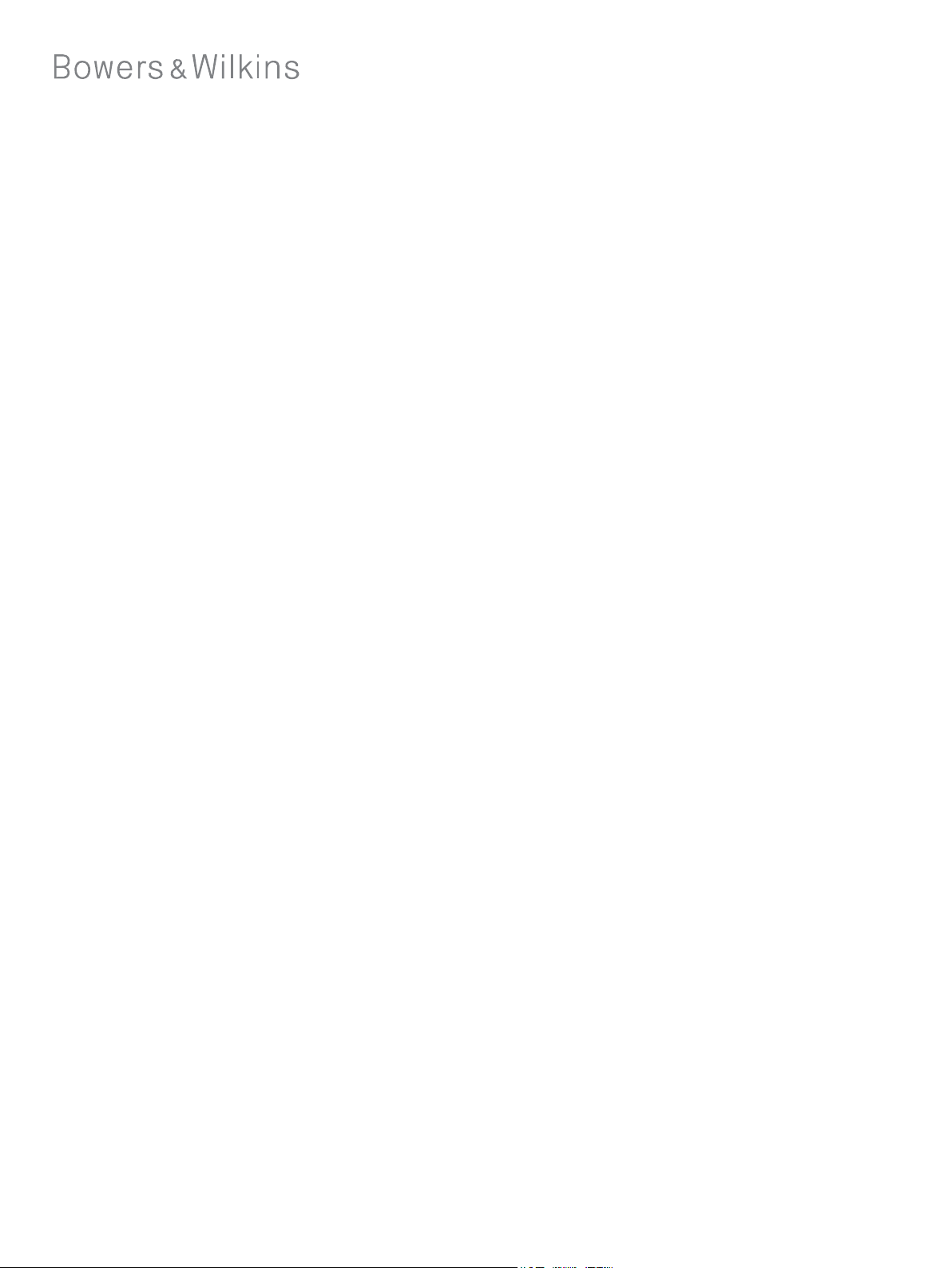
PI4
Wireless
Headphones
Page 2

Welcome to Bowers & Wilkins and PI4
Thank you for choosing Bowers & Wilkins. When John Bowers rst established
our company, he did so in the belief that imaginative design, innovative
engineering and advanced technology were keys that could unlock the
enjoyment of audio in the home. His belief is one that we continue to share
and inspires every product we design, tailored for new audio experiences
outside of the home.
The Bowers & Wilkins PI4 are high performance in-ear headphones designed to
deliver the highest quality mobile personal audio experience combined with the
convenience of wireless operation and the serenity of noise-cancellation. This
manual will tell you everything you need to know to get the most from your PI4
headphones.
Your PI4 headphones can play music streamed wirelessly from your mobile
phone, tablet or computer via Bluetooth and used for wireless telephony.
PI4 can also play audio while being charged via USB.
PI4 Real World Listening features include our latest innovations in Adaptive
Noise Cancellation, Ambient Pass-Through and Magnetic Clip Sensor
technologies. Our latest generation noise cancellation feature was designed
from the ground up with intelligent environment sensing capabilities,
automatically selecting the appropriate type of noise cancellation best suited
to your surrounding environment, its only goal is to deliver an uncompromised
listening experience. Ambient Pass-Through enables external sounds, such as
conversation or safety announcements, to be heard clearly without any need
to remove the headphones. The Magnetic Clip Sensing feature enables the
PI4 to respond naturally, pausing and resuming the music simply by clipping
the earpieces together. These features can be enabled and further customised
via the Bowers & Wilkins Headphone App available for fr ee on iOS and
Android devices.
ENGLISH
PI4 headphones incorporate a rechargeable battery pack. When fully charged
and depending on the degree of Bluetooth, Adaptive Noise Cancellation and
Ambient Pass-Through use, the battery pack can provide up to 10 hours of
continuous wireless media streaming with noise cancellation enabled at average
playback volume levels.
www.bowerswilkins.com
2
Page 3
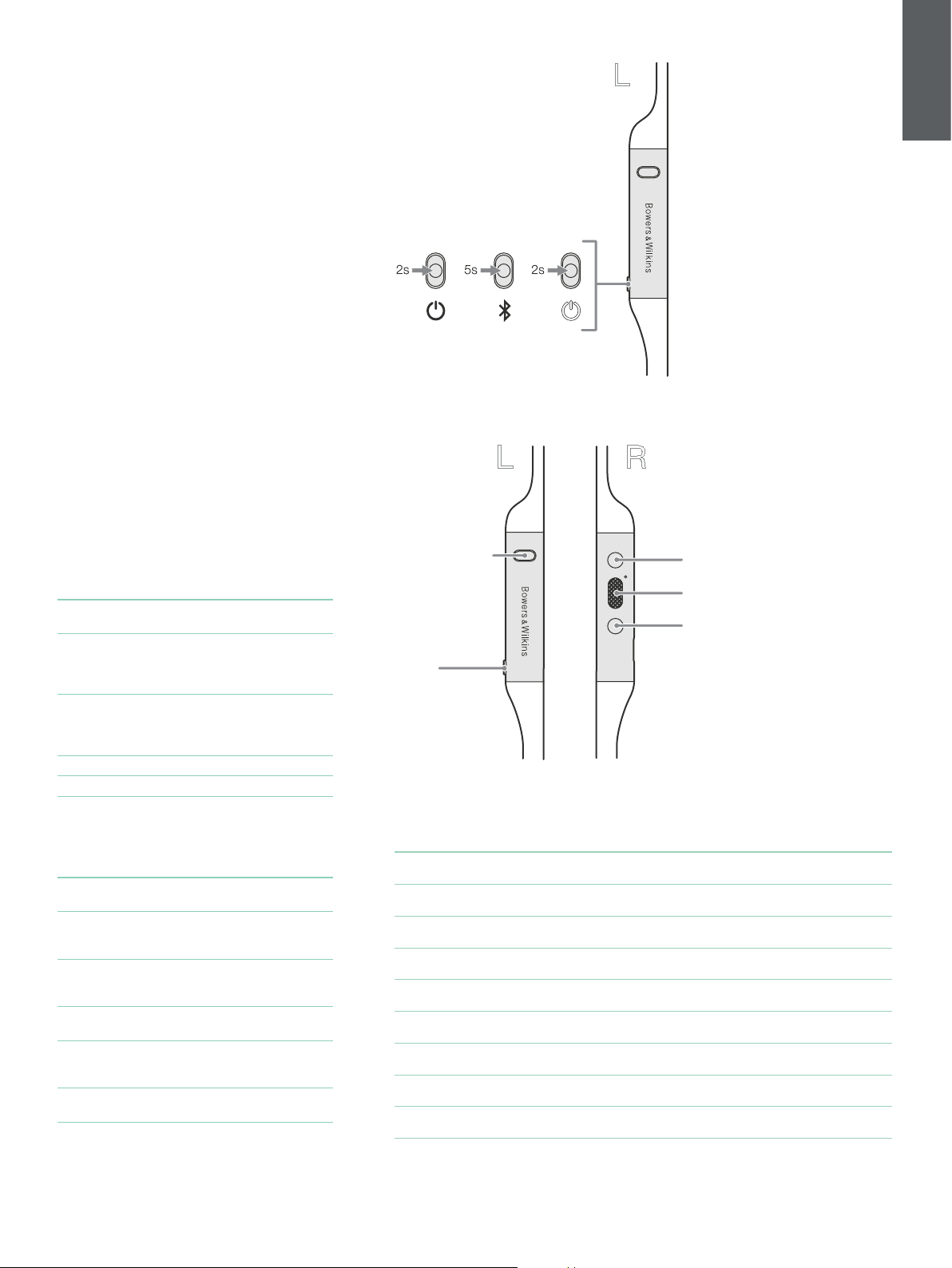
1. PI4 Carton Contents
PI4 headphones
Storage case
USB-C charging cable
Ear tips (small, medium and large)
Ear stabilisers (small, medium and large)
Document pack
2. Getting to know your PI4
2.1 Switching Headphones On and Off
Diagram 1 illustrates Power button functionality.
Switching On
The Power button is located on the left control unit.
Press and hold the Power button for 2 seconds. An
audible cue will be presented and the LED indicator
will light up in ether green, amber or red displaying
the current charge level.
Switching Off
Press and hold the Power button for 2 seconds.
An audible cue will be presented and the
headphones will power down when the LED
indictor is no longer lit.
2.2 Headphone Controls
Diagram 2 illustrates the headphone controls. The
following buttons on the right control unit are used to
for media playback:
Diagram 1
Power button functionality
Noise cancelling
L
ENGLISH
RL
Volume -
Function Action
Play or pause
Play to next track
Play previous track
Increase Volume Press the Volume + button.
Lower Volume Press the Volume - button.
The following buttons on the right control unit are
used for phone call functionality:
Function Action
Answer or end call
Answer an
incoming call
Decline an
incoming call
Switch between
two calls
Merge two calls
Toggle mute
2.3 Status Indicator
The status LED indicator is located on the
right control unit, Diagram 3 explains the
illumination states.
Press the Multi-function button
once.
Press the Multi-function button
twice in quick succession.
Note: functionality dependent
on source device.
Press the Multi-function
button three times in quick
succession. Note: functionality
dependent on source device.
Press the Multi-function
button once.
When incoming call occurs,
press the Multi-function button
once.
When incoming call occurs,
hold the Multi-function for
2 seconds.
With two calls active, press the
Multi-function button twice.
With two calls active, hold
the Multi-function button for
1 second.
While on a call, press the Multifunction button three times.
Multi-function
Volume +
Power
Diagram 2
Headphone controls
Illumination Operational state
White Battery charge > 30%
Amber Battery charge between 30% and 10%
Red Battery charge < 10%
Red ashing Battery charge insufcient for headphone operation
Blue ashing Pairing mode enabled
Blue (2 sec solid) Pairing successful
Blue ashing (calls) Incoming call
Green ashing Rapid charging
Green solid Battery charge full, trickle charging
Diagram 3
Status indicator illuminations
3
Page 4
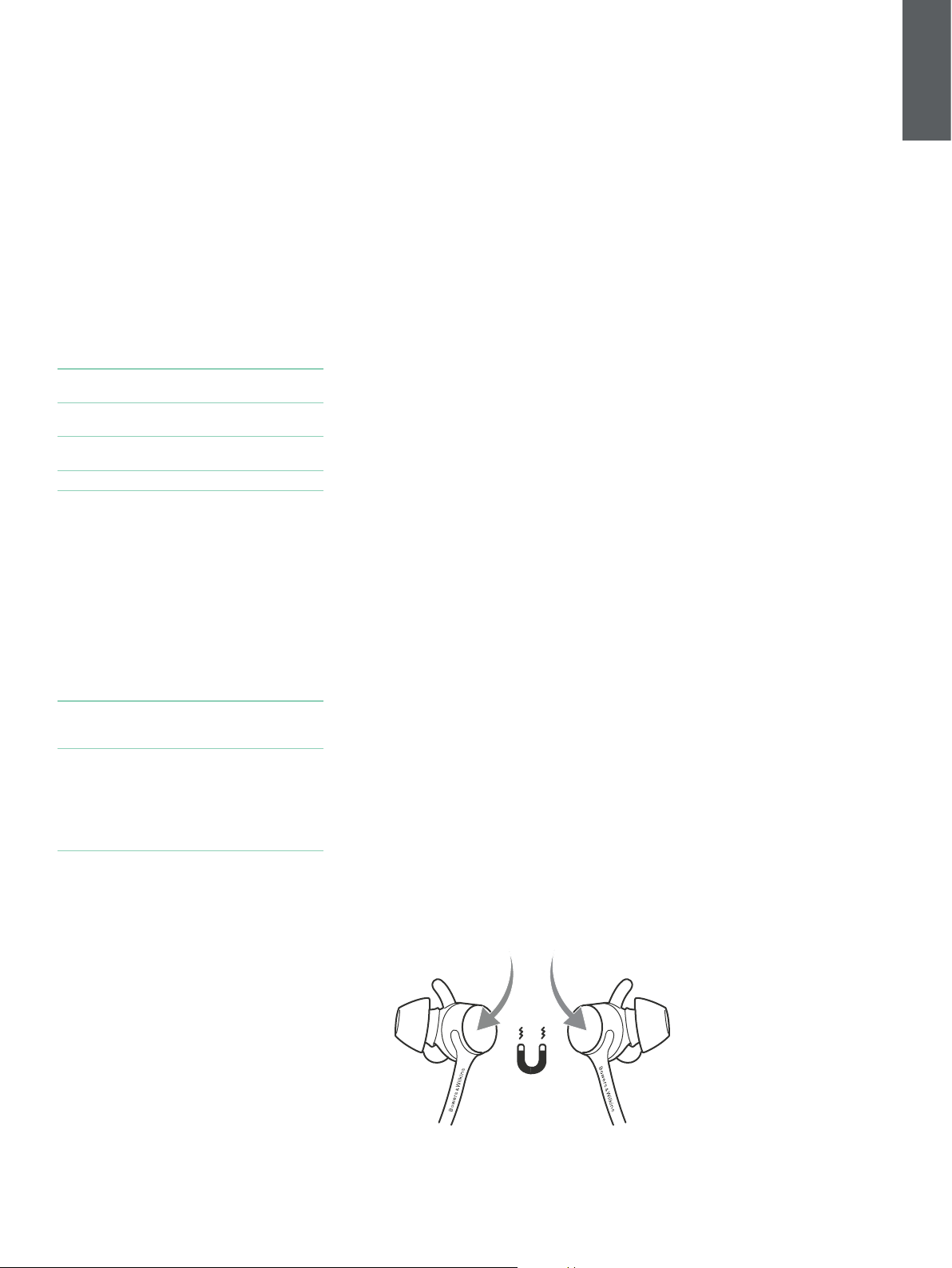
3. Intelligent Features
3.1 Adaptive Noise Cancellation
Noise cancellation is a series of advanced
technologies that aids in removing undesired noise
from the surrounding environment.
3.3 Magnetic Clip Sensors
PI4 incorporate magnetic clip sensors in the
earpieces, enabling intelligent battery conservation
by entering standby when clipped together. When
unclipped again, PI4 automatically wakes and
connects to the last connected Bluetooth device.
ENGLISH
PI4 features our latest innovations in adaptive noise
cancellation, this includes intelligent sensing that
adapts noise cancellation and tuning best suited to
your surrounding environment. As your surroundings
change, noise cancellation will auto adapt to
complement your new environment.
The Noise Cancellation button on the left control unit
is used to cycle between the following modes, see
Diagram 2 for button location:
Mode Application
High
Low
Auto
Off Turns off the noise cancellation feature.
3.2 Ambient Pass-Through
PI4 features Ambient Pass-Through which lets some
external noise from the surrounding environment,
such as safety announcements or conversations, to
be heard without taking the headphones off.
The Noise Cancellation button on the left control unit
also controls this feature, see Diagram 2 for button
location.
Suitable for consistently noisy
environments such in an airplane cabin.
Suitable for environments where you
need awareness of your surroundings.
Intelligently adapts noise cancellation
best suited to your current environment.
During media playback, PI4 will auto pause when
both earpieces are clipped together. If unclipped
before standby, playback will automatically resume.
Auto resume has also been optimised so it is ready
only when you are. This means the headphone will
not attempt to resume playback during following
conditions:
1. Headphone powers on from the off state.
2. Headphone wakes from the standby state.
3. Headphone reboots (such as after a
factory reset).
Magnetic sensors and standby can be adjusted
using the Bowers & Wilkins Headphones App.
Function Action
Enable ambient
pass-through
Disable ambient
pass-through
The level of ambient pass-through can be further
customised to suite your needs using the
Bowers & Wilkins Headphones App.
Press and hold the Noise
Cancellation button for
2 seconds.
With ambient pass-through
enabled, either hold down
or single press the Noise
Cancellation button for 2
seconds, the headphones will
return to the previous noise
cancellation mode
Magnetic clip sensors
Diagram 4
Magnetic clip sensor location
4
Page 5
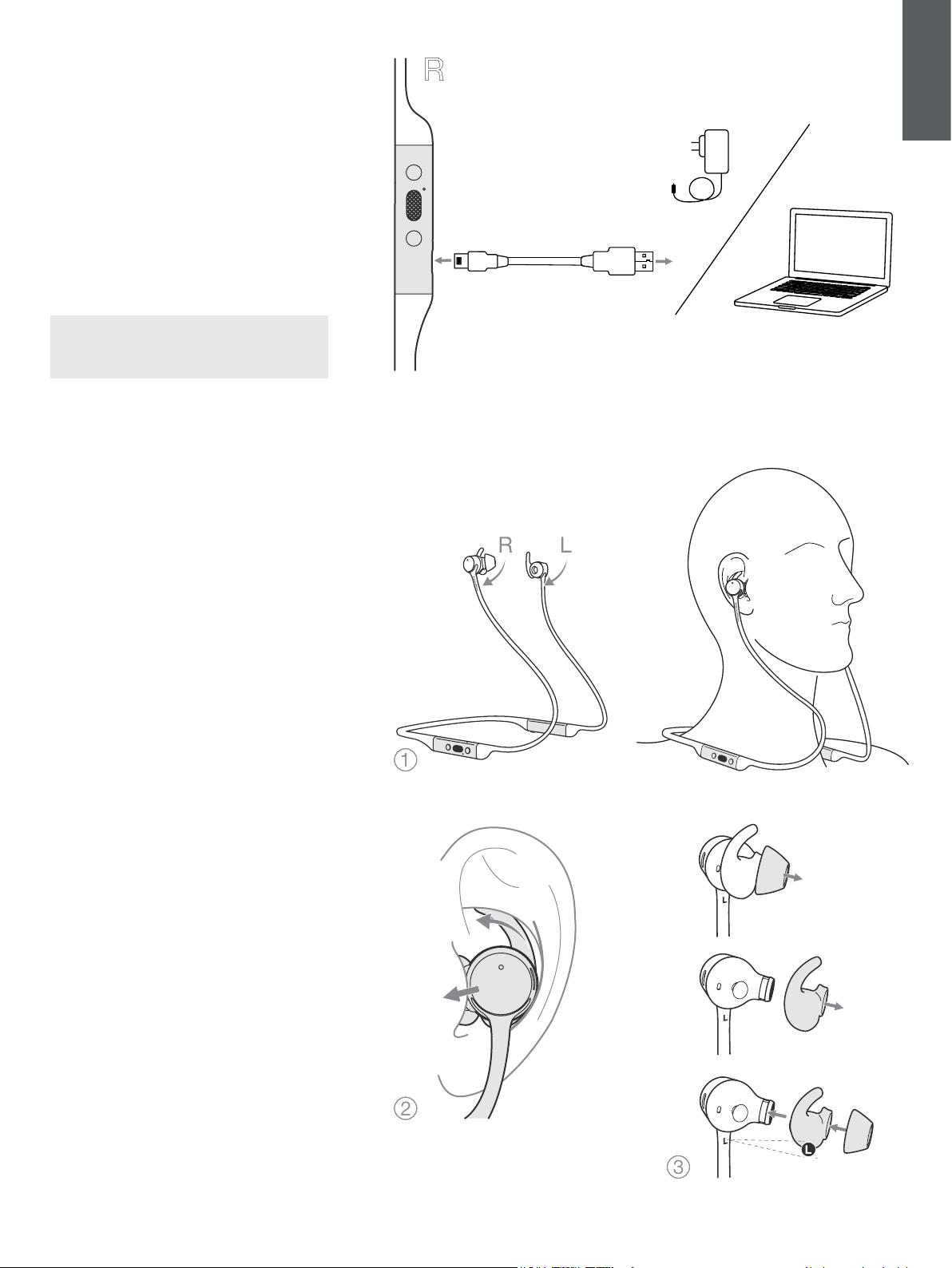
4. Battery Charging and Power Saving
Your PI4 comes with the battery partially charged
may be used immediately. For best practice we
recommend to fully charge the headphones before
rst use. Please allow up to 3 hours for full charge.
The headphones can be used while charging.
To charge:
1. Please use the supplied charging cable and
connect the USB-A plug to a wall charger or a
powered computer USB-A socket.
2. Then connect the USB-C end to the
headphones USB-C socket
Note: During charging, the headphone indicator
will ash green. When fully charged, the indicator
will remain illuminated. See Diagram 3 for status
indicator details.
4.1 Standby Power Saving
PI4 magnetic clip sensors intelligently conserve
power. When removed from your ears and clipped
together, PI4 will automatically enter Standby which
will pause media playback, disconnect Bluetooth,
and switch to a low power state.
When unclipped again, PI4 will wake and reconnect
to the last connected Bluetooth source. If the
magnetic sensors are disabled using the App, this
feature will also be disabled.
R
ENGLISH
Diagram 4
USB-C cable connection
With the app, you can customise how long the
headphones will wait before switching to Auto
Standby, please see Standby Timer under Settings
in the App.
5. Wearing Your Headphones
Wearing your headphones correctly will help
ensure you get the best possible experience, see
Diagram5. Like many in-ear headphones, the PI4
earpieces are designed to seal the ear canal in
order to perform optimally. The earpieces are also
designed be used with the stabiliser ns and must
be installed prior to use.
Both ear tips and stabiliser ns come in three sizes
(small, medium and large). Finding the proper size
for your ear is critical to obtaining a good seal and
ensure PI4 and the advanced features such as
Adaptive Noise Cancellation performs optimally.
1. Identify the left and right earpieces by nding
the identication legends located on the interior
of each cable near the earpieces. Hold PI4 by
the left and right control units and hang the
headphone around your neck comfortably, the
earpieces should be at equal length.
2. Place the earphones in your ear so that the
tips sit comfortably at the opening of the
ear canal.
3. Ensure the stabiliser ns are sitting comfortably
in the ear. Try another size if they do not t.
Different sized ear tips and stabiliser ns can
be used to ensure the best possible t.
Diagram 5
Wearing your headphones
5
Page 6
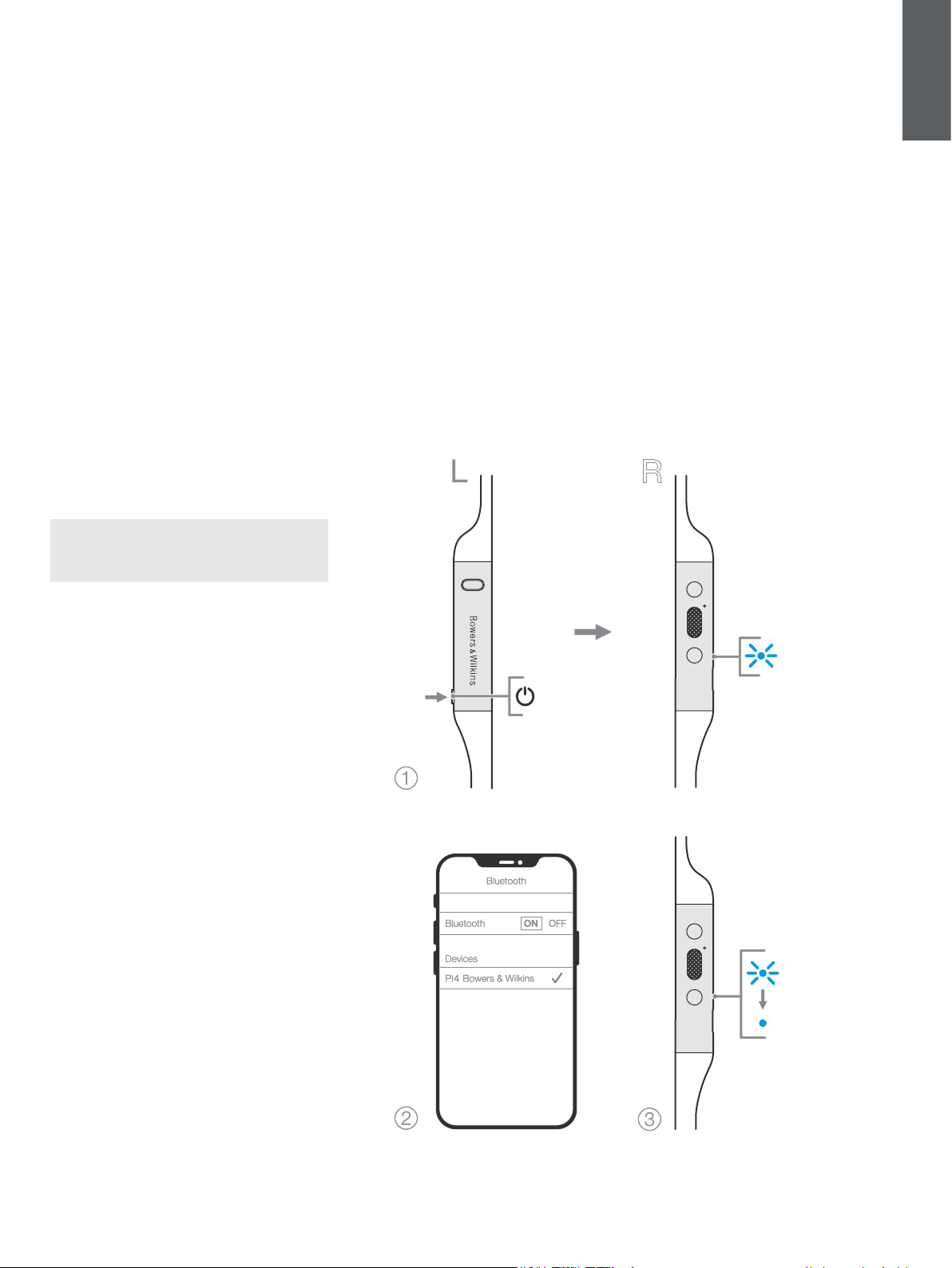
6. Bluetooth Connection
6.1 Pairing
PI4 is designed to stream media wirelessly from
Bluetooth audio devices, such as smartphones,
tablets or personal computers. To do so, the
headphone and device (source) must rst be paired,
see Diagram 6.
1. The rst time you switch on your headphones,
Bluetooth pairing mode will be enabled,
the indicator will ash blue. If pairing mode
is not enabled, press and hold the power
button for 5 seconds, let go when the
indicator blinks blue and when an audible cue
is presented.
2. Ensure the Bluetooth feature is enabled on the
audio device, PI4 will appear in the discovery
list, select it to pair.
3. The indicator will ash blue while pairing is
in progress, this will change to solid blue
and an audible cue presented when pairing
is successful.
6.4 Setting Up Headphones with the App
The Bowers & Wilkins Headphones app provides
extended setup. The app also provides further
customisations such as voice prompt, standby time,
connection management and headphone software
updates. The app is available as a free download on
iOS and Android devices.
To add your headphones:
1. From your mobile device, download and install
the Bowers & Wilkins Headphones app.
2. Launch the app, then read and follow
the instructions pertaining app notication
and permissions.
3. After reaching the main screen, simply tap +
and following the in-app instructions.
6.5 Headphone Software Updates
Bowers & Wilkins will occasionally make available
software updates that rene and optimise the
performance of your headphones or add
new features.
The Bowers & Wilkins Headphones app will notify
you when a software update is available, tap on the
notication and the follow in-app instructions.
ENGLISH
Your headphones will remember up to eight paired
Bluetooth devices. Repeat the above steps to pair
more devices.
Note: Your headphones will automatically exit
Bluetooth pairing mode if no device is paired
within 5 minutes. If pairing fails, the indicator will
rapid ash blue, please try pairing again.
6.2 Multiple Bluetooth Connections
PI4 can connect up to two devices at the same time,
but note that you can only play audio or take calls
from one device at a time.
To switch between two devices:
1. Pause audio on the rst device, or use the
PI4 multi-function button.
2. Play audio from the second device and the
headphone will switch over.
When streaming audio, receiving a call on the
second device will automatically pause playback
and the call will be routed automatically to your
headphones. Ending the call will automatically
resume playback from the rst device.
6.3 Disconnect from a Device
R
2s
You can quickly disconnect PI4 from a device
by pressing the Power button two times in quick
succession, an audible tone will be presented
indicating successful disconnection.
Alternatively, you can manage connection in further
detail using the Bowers & Wilkins Headphones app
under Connections.
Diagram 6
Bluetooth pairing
6
Page 7
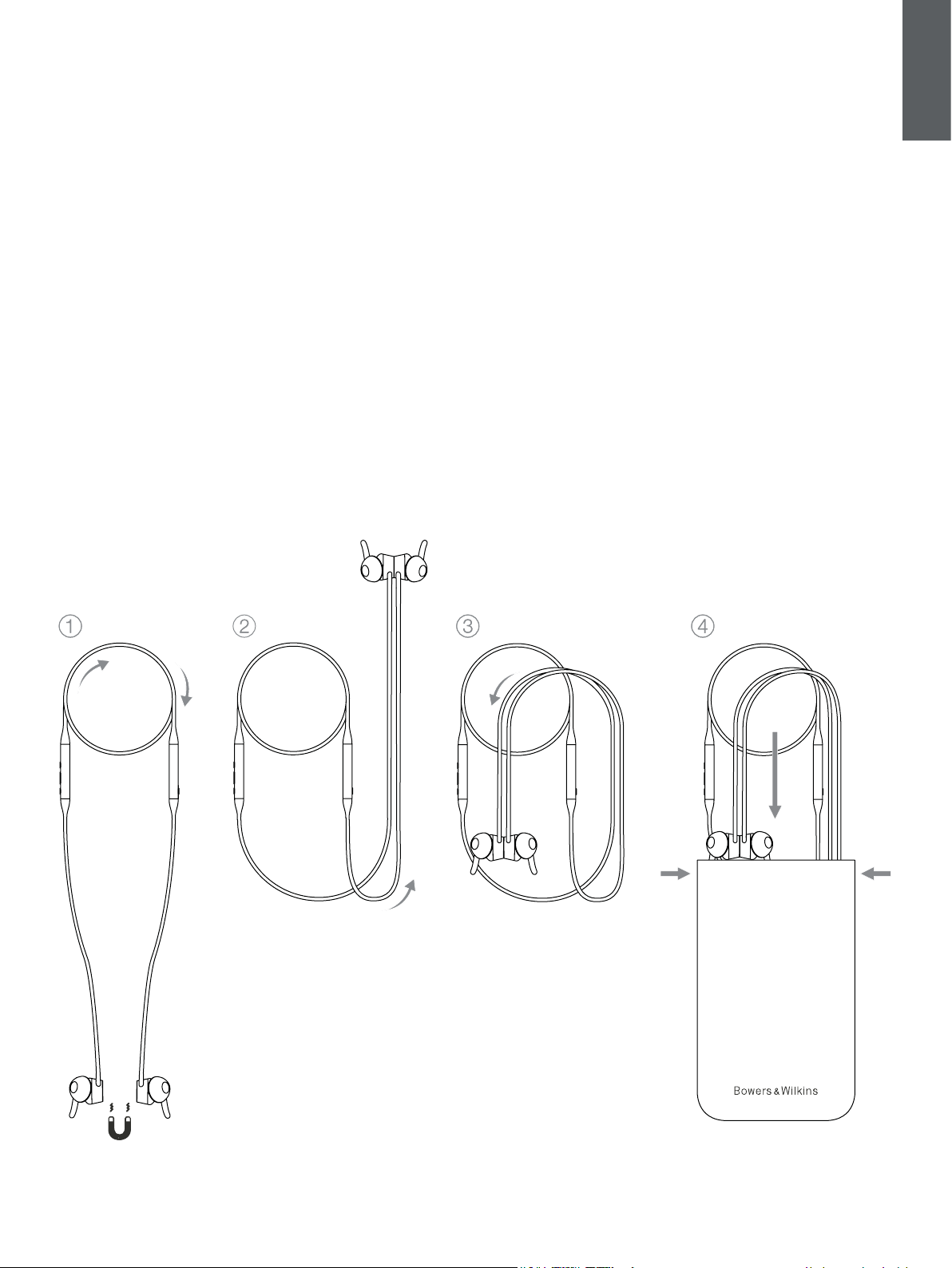
7. Power Cycle and Reset
7.1 Power Cycle
You can power cycle your PI4, simultaneously
hold the Volume + and Volume – buttons for 10
seconds until the indicator LED extinguishes, let go
when the indicator lights up again. Rebooting your
headphones will not reset their internal settings or
clear the paired device history.
7.2 Reset to Default
You can clear the paired device history and restore
all settings to their defaults. With the PI4 powered
on, simultaneously hold the Volume + , Volume - and
Noise Cancellation buttons for 10 seconds until the
indicator LED extinguish, let go when the indicator
lights up again, the headphones will be ready to pair
to a device.
Alternatively, you can also Reset from the Bowers &
Wilkins Headphones app, please see Reset under
Settings in the app.
8. Care & Maintenance
8.1 Storing Your PI4
Taking care of your PI4 will ensure they continue to
deliver the best performance and experience.
When not used, stow your headphones using
the included storage pouch, see Diagram 7. It is
recommended the headphones are rst powered off:
1. With the headphones not worn, take the
neckband and form a single loop.
2. Bundle the loop and control units together in
one hand. With the free hand, clip the
earpieces together and loop the earbuds
over the bundle.
3. The opening of the pouch can be pinched
open, slide the headphones in, then ensure the
opening is closed and no parts of the
headphones are sticking out.
8.2 Cleaning Your PI4
Your PI4 can be cleaned by a soft, damp microber
cloth, gently wipe or dab clean. Removable pieces
such as ear tips and stabiliser ns should be taken
off and cleaned separately.
If you notice wax and residue accumulation on the
sound tubes, take a cotton swab or soft brush and
gently wipe away.
• Do NOT aggressively rub or use an abrasive
tool to clean.
• Do NOT use paper towels, napkins or tissue
as they will leave residue.
• Do NOT use cleaning detergents, soapy water,
polish or chemical cleaners.
• Do NOT wash or submerge all or parts of the
headphones in liquid.
9. Support
Should you require further help or advice regarding
your PI4 please visit the Headphones support site
here www.bowerswilkins.com/support.
ENGLISH
Diagram 7
Storing your headphones
7
Page 8

Specications
Wearing Style Bluetooth Wireless In-Ear Headphone
Technical Features Adaptive Noise Cancellation
Ambient Pass-Through
Magnetic Clip Sensor
Bluetooth 5.0 with AptX-Adaptive technology
USB-C charging and audio interface
Bluetooth Codecs AptX-Adaptive
AptX-HD
AptX-Classic
AAC
SBC
Bluetooth Proles A2DP v1.3.1
AVRCP v1.6.1
HFP v1.7.1
HSP v1.2
BLE GATT (Generic Attribute Prole)
Drive Units 2 x ø14.2mm full range
Microphones 2x mics for ANC
2x mics for telephony (CVC1 – Clear Voice Communication v1)
Frequency Range 10Hz to 30kHz
Distortion (THD) <0.3% (1kHz/10mW)
Battery Type Rechargeable Lithium Polymer
Battery Life & Charging 10 hrs Bluetooth with ANC, 3hrs with 15min charge
ENGLISH
Inputs Bluetooth, USB-C audio
In Box Accessories 20cm USB-A to USB-C cable, Storage Pouch, Ear Tips (S, M, L) & Stability Fins
(S, M, L)
Weight 40 grams
Environmental Information
This product complies with international directives,
including but not limited to the Restriction of
Hazardous Substances (RoHS) in electrical and
electronic equipment, the Registration, Evaluation,
Authorisation and restriction of Chemicals (REACH)
and the disposal of Waste Electrical and Electronic
Equipment (WEEE). Consult your local waste
disposal authority for guidance on how properly to
recycle or dispose of this product.
8
Page 9
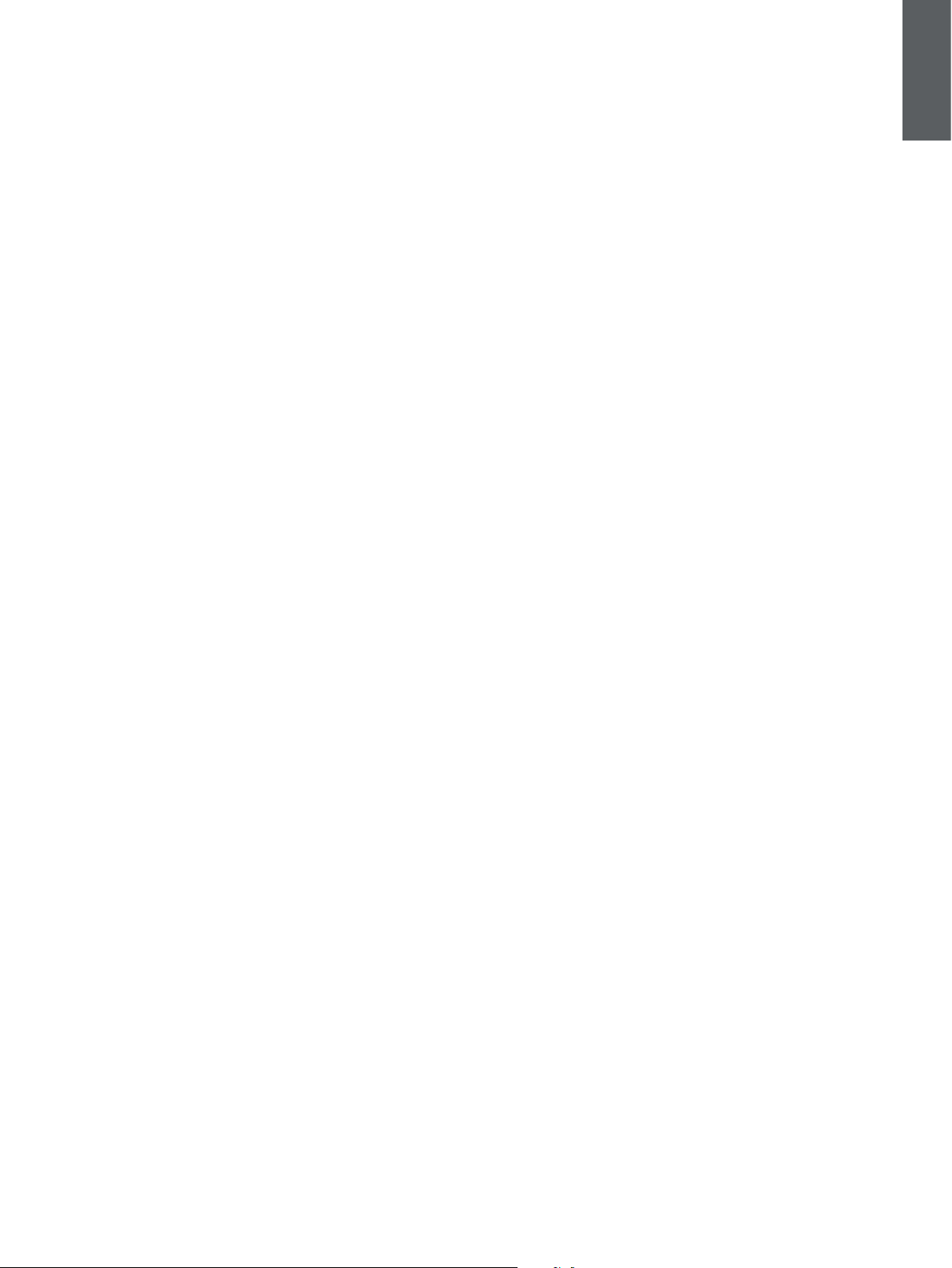
Willkommen bei Bowers & Wilkins und PI4
Vielen Dank, dass Sie sich für Bowers & Wilkins entschieden haben. Als John
Bowers unser Unternehmen gründete, war er überzeugt, dass ein innovatives
Design sowie beste Ingenieurskunst und zukunftsweisende Technologien der
Schlüssel für ein einzigartiges Klangerlebnis in Ihrem Zuhause sind. Diese
Überzeugung teilen wir noch heute: Sie bildet nach wie vor die Inspiration und
die Grundlage für alle von uns entwickelten Produkte.
Der Bowers & Wilkins PI4 ist ein hochwertiger In-Ear-Kopfhörer, der den
Hörer mit bester Klangqualität, kabelloser Freiheit und dank adaptiver
Geräuschunterdrückung mit einem erstklassigen Nutzererlebnis verwöhnt.
In dieser Bedienungsanleitung erfahren Sie alles, was Sie wissen müssen, um
Ihren PI4-Kopfhörer optimal nutzen zu können.
Die Musik kann via Bluetooth kabellos von Ihrem Handy, Tablet oder Computer
zum PI4 In-Ear-Kopfhörer gestreamt werden. Zudem können Sie auf diese Weise
ein kabelloses Telefongespräch führen. Die Musikwiedergabe ist auch dann
möglich, während der PI4 über USB aufgeladen wird.
Zu den Real-World-Listening-Funktionen des PI4 gehören unsere jüngsten
Innovationen in den Bereichen Geräuschunterdrückung (Adaptive Noise
Cancellation), Umgebungslter (Ambient Pass-Through) sowie verbesserte
Näherungssensor-Technologien. Unsere Geräuschunterdrückung
der neuesten Generation wurde von Grund auf mit intelligenten
Umgebungserkennungsfunktionen entwickelt und wählt automatisch die für Ihre
Umgebung am besten geeignete Geräuschunterdrückungsart aus. Einziges Ziel
ist es, ein kompromissloses Hörerlebnis zu bieten. Dank der UmgebungslterFunktion sind externe Geräusche, wie Gespräche oder Sicherheitsansagen,
deutlich hörbar, sodass Sie den Kopfhörer nicht abnehmen müssen. Durch die
Magnetclip-Funktion reagiert der PI4 völlig natürlich, indem er die Musik pausiert,
wenn die Ohrhörer zusammengesteckt werden.
DEUTSCH
Diese Funktionen können über die Bowers & Wilkins Headphones App, die
kostenlos auf iOS- und Android-Geräten verfügbar ist, aktiviert und weiter
angepasst werden.
Der PI4 besitzt einen integrierten Akku. Abhängig von der Bluetooth-Nutzung,
dem Einsatz der Geräuschunterdrückung und des Umgebungslters sind bei
aktivierter Geräuschunterdrückung und durchschnittlichen Lautstärkepegeln bis
zu 10 Stunden Musikwiedergabe möglich.
www.bowerswilkins.com
9
Page 10
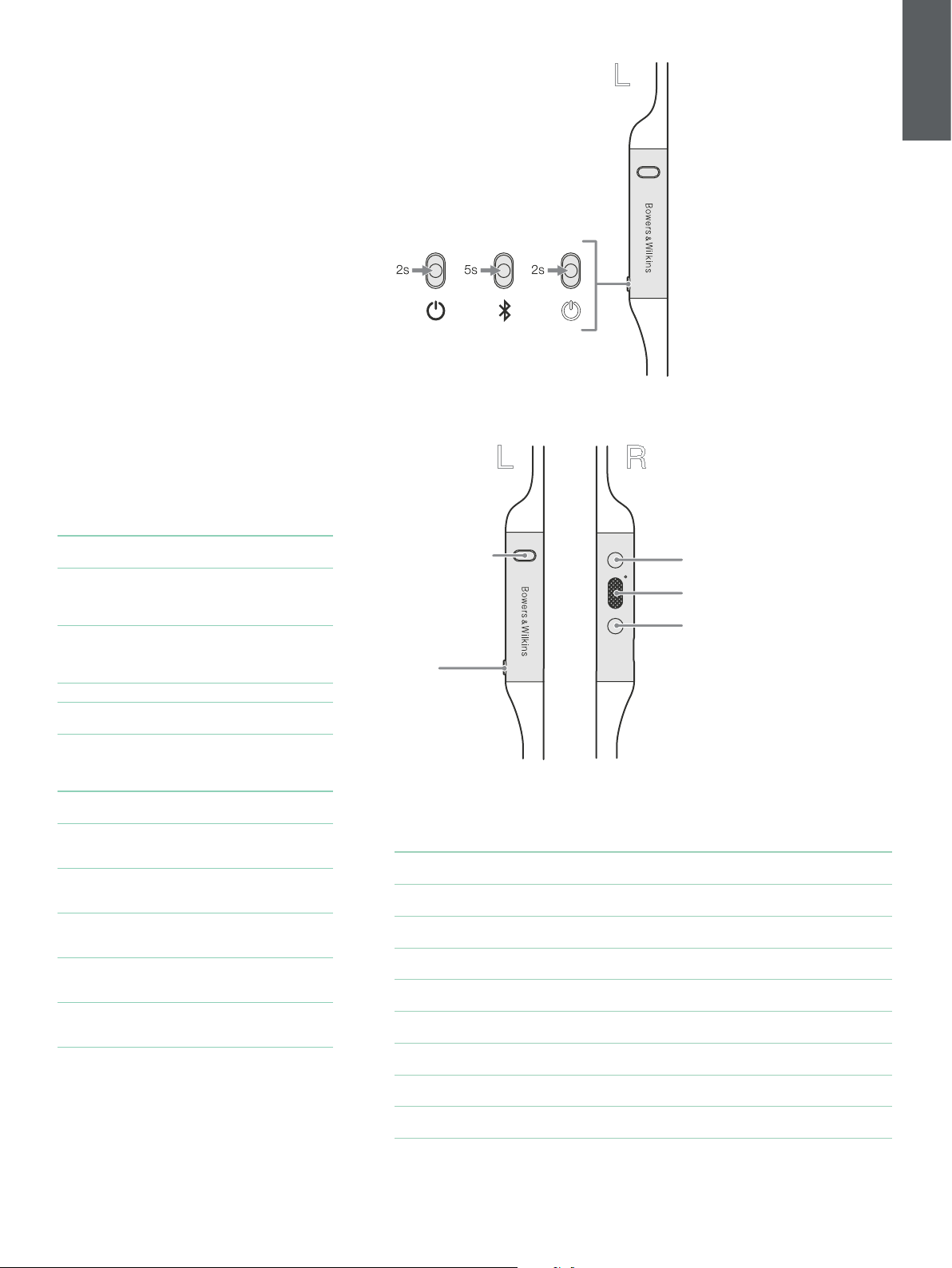
1. PI4 Kartoninhalt
PI4 Kopfhörer
Aufbewahrungsetui
USB-C Ladekabel
Ohrstöpsel (klein, mittel und groß)
Ohrügel (klein, mittel und groß)
Zugehörige Unterlagen
2. Lernen Sie Ihren PI4 kennen
2.1 Kopfhörer ein- und ausschalten
Abbildung 1 zeigt die Funktionen der Power-Taste.
Einschalten
Die Power-Taste bendet sich auf der linken
Bedieneinheit. Halten Sie die Power-Taste 2
Sekunden lang gedrückt. Sie hören ein akustisches
Signal. Je nach Ladezustand leuchtet die LEDAnzeige grün, gelb oder rot.
Ausschalten
Halten Sie die Power-Taste 2 Sekunden lang
gedrückt. Sie hören ein akustisches Signal. Der
Kopfhörer ist ausgeschaltet, wenn die LED-Anzeige
nicht mehr leuchtet.
2.2 Kopfhörer-Steuerung
Abbildung 2 zeigt die Bedienelemente des
Kopfhörers. Die folgenden Tasten an der rechten
Bedieneinheit werden für die Medienwiedergabe
verwendet:
Funktion Bedienung
Wiedergabe oder
Pause
Nächsten Titel
abspielen
Vorherigen Titel
abspielen
Lautstärke erhöhen Taste Lautstärke + drücken.
Lautstärke
verrringern
Die folgenden Tasten an der rechten Bedieneinheit
werden für die Anruffunktion verwendet:
Funktion Bedienung
Anruf annehmen
oder beenden
Eingehenden Anruf
annehmen
Eingehenden Anruf
ablehnen
Zwischen zwei
Anrufen wechseln
Zwei Anrufe
zusammenführen
Stummschaltung
2.3 Statusanzeige
Die LED-Statusanzeige bendet sich an der
rechten Bedieneinheit, Abbildung 3 erläutert die
Beleuchtungszustände.
Multifunktionstaste einmal
drücken.
Multifunktionstaste zweimal
kurz hintereinander drücken.
Hinweis: Diese Funktion ist
abhängig vom Quellgerät.
Multifunktionstaste dreimal
kurz hintereinander drücken.
Hinweis: Diese Funktion ist
abhängig vom Quellgerät.
Taste Lautstärke - drücken.
Multifunktionstaste einmal
drücken.
Wenn ein Anruf eingeht,
einmal die Multifunktionstaste
drücken.
Wenn ein Anruf eingeht,
Multifunktionstaste 2 Sekunden
lang gedrückt halten.
Drücken Sie bei zwei aktiven
Anrufen die Multifunktionstaste
zweimal.
Halten Sie bei zwei aktiven
Anrufen die Multifunktionstaste
1 Sekunde lang gedrückt.
Drücken Sie während eines
Gesprächs dreimal die
Multifunktionstaste.
L
Abbildung 1
Funktionen der Power-Taste
RL
Geräuschunterdrückung
Power
Abbildung 2
Kopfhörer-Bedienelemente
Anzeige Betriebszustand
Weiß Akkuladung >30 %
Gelb Akkuladung zwischen 30 % und 10 %
Rot Akkuladung <10 %
Blinkt rot Akkuladung reicht für den Kopfhörer-Betrieb nicht aus
Blinkt blau Pairing-Modus aktiviert
Blau (2 Sek. konstant) Pairing erfolgreich
Blinkt blau (Anrufe) Eingehender Anruf
Blinkt grün Schnelles Laden
Grün konstant Akkuladung voll, Erhaltungsladung
Lautstärke -
Multifunktion
Lautstärke +
DEUTSCH
Abbildung 3
Statusanzeige
10
Page 11

3. Intelligente Funktionen
3.1 Adaptive Geräuschunterdrückung
Mit Hilfe der Geräuschunterdrückung können
unerwünschte Geräusche aus der Umgebung
entfernt werden.
Der PI4 ist mit unseren jüngsten Innovationen in der
adaptiven Geräuschunterdrückung ausgestattet,
einschließlich intelligenter Sensorik, die die
Geräuschunterdrückung und -abstimmung an Ihre
Umgebung anpasst. Wenn sich Ihre Umgebung
ändert, passt sich die Geräuschunterdrückung
automatisch an Ihre neue Umgebung an.
Mit der Geräuschunterdrückungstaste an der linken
Bedieneinheit können Sie zwischen den folgenden
Modi wechseln (siehe Abbildung 2 für die Position
der Tasten):
Modus Anwendung
Hoch
Niedrig
Auto
Aus
3.2Umgebungslter
Dank des Umgebungslters kann der Nutzer
bestimmte Geräusche (z. B. Gespräche oder
Sicherheitsansagen) hören, ohne den Kopfhörer
abnehmen zu müssen.
Diese Funktion wird ebenfalls mit der
Geräuschunterdrückungstaste an der linken
Bedieneinheit gesteuert. Abbildung 2 zeigt die
Position dieser Taste.
Geeignet für dauerhaft
laute Umgebungen wie
z.B.Flugzeugkabinen.
Geeignet für Umgebungen, in denen Sie
Geräusche in unmittelbarer Nähe hören
wollen.
Passt die Geräuschunterdrückung
auf intelligente Weise an Ihre aktuelle
Umgebung an.
Deaktiviert die
Geräuschunterdrückungsfunktion.
3.3 Magnetclip-Sensor
Der PI4 besitzt einen Magnetclip-Sensor an
jedem Ohrhörer, der eine intelligente Akkunutzung
ermöglicht, indem der Standby-Modus aktiviert wird,
wenn die Magneten zusammengesteckt werden.
Werden die Magnetclips des PI4 wieder auseinander
gezogen, wacht er automatisch auf und verbindet
sich mit dem zuletzt gekoppelten Bluetooth-Gerät.
Während der Medienwiedergabe pausiert
der PI4 automatisch, wenn beide Ohrhörer
zusammengesteckt sind. Wenn Sie die Clips
auseinander ziehen, bevor der PI4 in den
Standby-Modus wechselt, wird die Wiedergabe
automatisch fortgesetzt. Das automatische
Fortsetzen der Wiedergabe wurde auf höchste
Benutzerfreundlichkeit optimiert. Daher ndet unter
unter folgenden Bedingungen kein automatisches
Fortsetzen der Wiedergabe statt:
1. Der Kopfhörer wird aus dem ausgeschalteten
Zustand eingeschaltet.
2. Der Kopfhörer erwacht aus dem StandbyZustand.
3. Der Kopfhörer wird neu gestartet (z. B. nach
Zurücksetzen auf die Werkseinstellungen).
Die Funktionsweise der Magnetsensoren und des
Standby-Modus kann über die Bowers & Wilkins
Headphones App eingestellt werden.
DEUTSCH
Funktion Bedienung
Umgebungslter
aktivieren
Umgebungslter
deaktivieren
In der Bowers & Wilkins Headphones App kann der
Durchlass von Umgebungsgeräuschen weiter an Ihre
Bedürfnisse angepasst werden.
Geräuschunterdrückungstaste 2 Sekunden lang
gedrückt halten.
Halten Sie bei aktiviertem
Umgebungslter die Geräuschunterdrückungstaste
gedrückt oder drücken Sie
sie einmal für 2 Sekunden.
Der Kopfhörer kehrt in den
vorherigen Geräuschunterdrückungsmodus zurück.
Magnetclip-Sensor
Abbildung 4
Position des Magnetclip-Sensors
11
Page 12
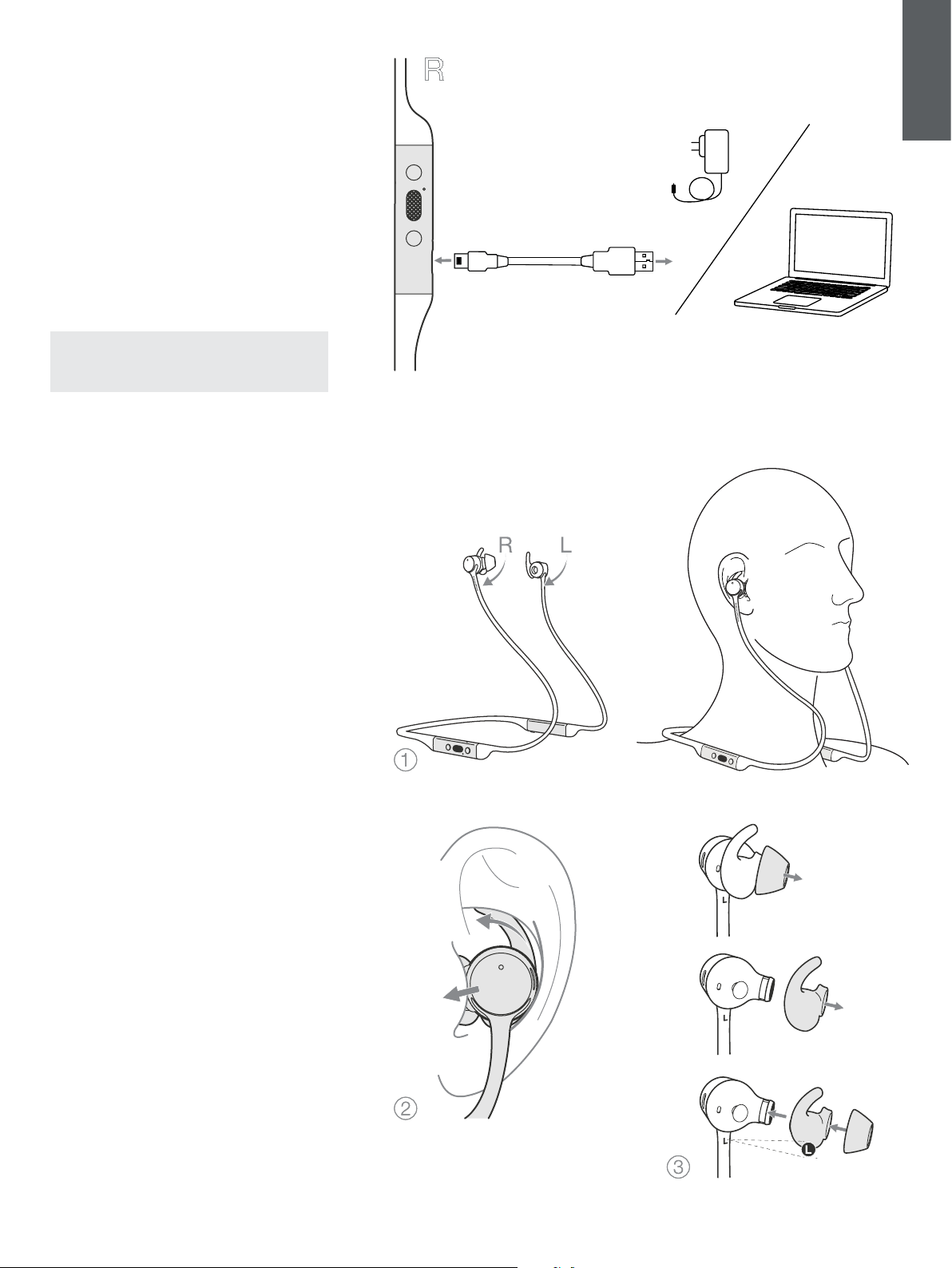
4.AuadendesAkkusund
Stromsparfunktion
Der PI4 wird mit teilweise geladenem Akku
ausgeliefert und kann sofort verwendet werden.
Es hat sich jedoch bewährt, den Akku vor der
ersten Inbetriebnahme vollständig aufzuladen. Das
vollständige Auaden kann bis zu 3 Stunden dauern.
Sie können jedoch die Kopfhörer während des
Ladevorgangs verwenden.
Auaden:
1. Bitte verwenden Sie das mitgelieferte
Ladekabel und verbinden Sie den USB-AStecker mit einem USB-Ladegerät oder der
USB-A-Buchse eines Computers.
2. Schließen Sie dann das USB-C-Ende an die
USB-C-Buchse des Kopfhörers an
Hinweis: Während des Ladens blinkt die
Leuchtanzeige grün. Ist der Akku vollständig
geladen, leuchtet die LED dauerhaft. Einzelheiten
zur Statusanzeige nden Sie in Abbildung 3.
4.1 Standby-Stromsparmodus
Die Magnetclip-Sensoren des PI4 sparen intelligent
Strom. Sobald Sie den Kopfhörer abnehmen und
die Ohrhörer zusammenstecken, wechselt der PI4
automatisch in den Standby-Modus, wodurch die
Medienwiedergabe unterbrochen, die BluetoothVerbindung getrennt und der Akku geschont wird.
Beim erneuten Auseinanderziehen der Magnetclips
aktiviert sich der PI4 und stellt die Verbindung zur
zuletzt verbundenen Bluetooth-Quelle wieder her.
Wenn die Magnetsensoren über die App deaktiviert
werden, wird auch diese Funktion deaktiviert.
In der App können Sie festlegen, wie lange der
Kopfhörer vor dem automatischen Standby warten
soll. Weitere Informationen nden Sie in der App
unter „Einstellungen“ und „Standby-Timer“.
R
DEUTSCH
Abbildung 4
USB-C-Kabelverbindung
5. Einsatz Ihres Kopfhörers
Das korrekte Tragen der Kopfhörer trägt dazu bei,
dass Sie den bestmöglichen Klang erzielen (siehe
Abbildung 5). Wie viele In-Ear-Kopfhörer sind die
PI4-Ohrhörer so konzipiert, dass sie den Gehörgang
abdichten, um eine optimale Leistung zu erzielen.
Die Ohrstöpsel sind zudem für den Einsatz mit den
Flügelaufsätzen gedacht, die vor der Verwendung
aufgesetzt werden müssen.
Sowohl die Ohrstöpsel als auch die Flügelaufsätze
liegen in drei Größen (klein, mittel, groß) bei. Die
richtige Größe für Ihr Ohr zu nden, ist entscheidend
nicht nur für eine gute Abdichtung und ein
optimales Klangerlebnis mit dem PI4, sondern
auch damit erweiterte Funktionen wie die adaptive
Geräuschunterdrückung optimal funktionieren.
1. Identizieren Sie die linken und rechten
Ohrstücke anhand der Kennzeichnung auf der
Innenseite jedes Kabels in Nähe der Ohrhörer.
Halten Sie den PI4 an der linken und rechten
Bedieneinheit und hängen Sie den Kopfhörer
bequem um den Hals. Die Ohrhörer sollten
gleich lang sein.
2. Platzieren Sie die Ohrhörer so in Ihrem Ohr,
dass die Stöpsel bequem in der Öffnung des
Gehörgangs sitzen.
3. Achten Sie darauf, dass die Flügelaufsätze
bequem im Ohr sitzen. Versuchen Sie eine
andere Größe, wenn sie nicht passen. Es
können unterschiedlich große Ohrstöpsel und
Stabilisierungsossen verwendet werden, um
die bestmögliche Passform zu gewährleisten.
Abbildung 5
Einsatz Ihres Kopfhörers
12
Page 13
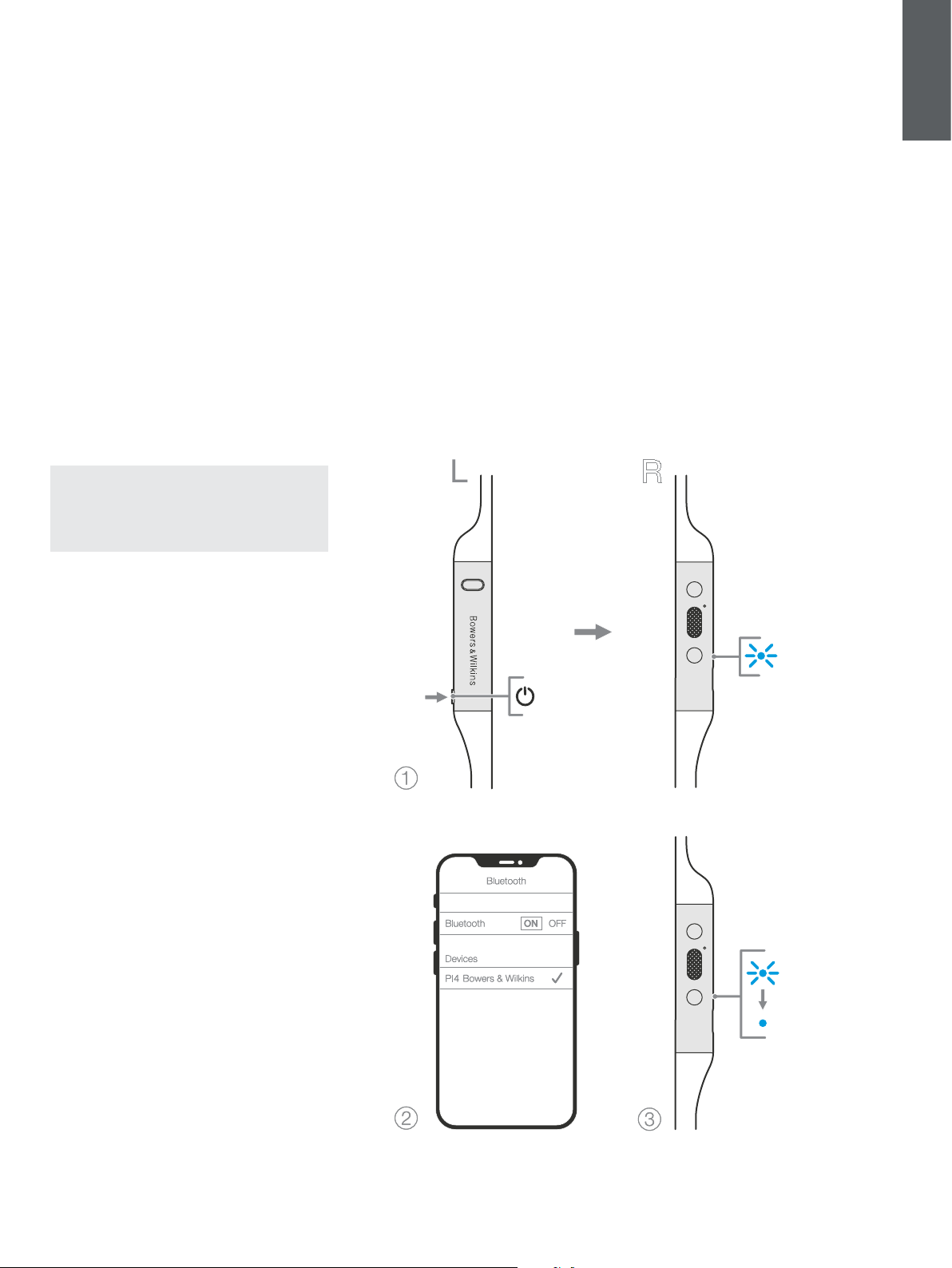
6. Bluetooth-Verbindung
6.1 Koppeln
Der PI4 dient zur kabellosen Audiowiedergabe
von Bluetooth-Audiogeräten wie Smartphones,
Tablets oder PCs. Dazu müssen Kopfhörer und
Gerät (Quelle) zunächst gekoppelt werden (siehe
Abbildung6).
1. Wenn Sie Ihren Kopfhörer zum ersten Mal
einschalten, wird der Bluetooth-Pairing-Modus
aktiviert und die Anzeige blinkt blau. Wenn der
Pairing-Modus nicht aktiviert ist, halten Sie
die Power-Taste 5 Sekunden lang gedrückt.
Lassen Sie los, wenn die Anzeige blau blinkt
und ein akustisches Signal ertönt.
2. Stellen Sie sicher, dass die Bluetooth-Funktion
auf dem Audiogerät aktiviert ist. Der PI4 wird in
der Geräteliste angezeigt. Wählen Sie ihn zum
Koppeln aus.
3. Die Anzeige blinkt blau, während die Kopplung
läuft. Wenn die Kopplung erfolgreich ist,
wechselt die Anzeige auf durchgehend blau
und es Sie hören ein akustisches Signal.
Ihr Kopfhörer kann sich bis zu acht gepaarte
Bluetooth-Geräte merken. Wiederholen Sie die
obigen Schritte, um weitere Geräte zu koppeln.
Hinweis: Ihr Kopfhörer verlässt den BluetoothKopplungsmodus automatisch, wenn fünf
Minuten lang keine Kopplung mit einem
Gerät stattgefunden hat. Wenn die Kopplung
fehlschlägt, blinkt die Anzeige schnell blau. Bitte
versuchen Sie die Kopplung erneut.
6.2 Mehrere Bluetooth-Verbindungen
Der PI4 kann mit zwei Geräten gleichzeitig
verbunden werden. Allerdings ist die
Audiowiedergabe oder das Entgegennehmen von
Anrufen nur jeweils von einem Gerät möglich.
So wechseln Sie zwischen zwei Geräten:
1. Halten Sie die Audiowiedergabe auf dem
ersten Gerät an oder verwenden Sie die PI4Multifunktionstaste.
2. Wenn Sie nun Sie Audio vom zweiten Gerät
wiedergeben, schaltet der Kopfhörer um.
Beim Streamen von Audio wird die Wiedergabe
automatisch unterbrochen, wenn ein Anruf auf dem
zweiten Gerät eingeht. Der Anruf wird automatisch
an Ihren Kopfhörer weitergeleitet. Durch Beenden
des Anrufs wird die Wiedergabe vom ersten Gerät an
automatisch fortgesetzt.
6.3 Verbindung zu einem Gerät trennen
Sie können den PI4 schnell von einem Gerät
trennen, indem Sie die Power-Taste zweimal kurz
hintereinander drücken. Ein Signalton zeigt eine
erfolgreiche Trennung an.
Alternativ können Sie die Verbindung mit der Bowers
& Wilkins Headphones App verwalten.
6.4 Kopfhörer mit der App einrichten
Die Bowers & Wilkins Headphones App bietet eine
erweiterte Einrichtung. Die App ermöglicht zudem
weitere Anpassungen wie Sprachansage, StandbyZeit, Verbindungsmanagement und SoftwareUpdates für die Kopfhörer. Diese App steht für iOSund Android-Geräte kostenlos zum Download bereit.
So fügen Sie Ihre Kopfhörer hinzu:
1. Laden Sie die Bowers & Wilkins Headphones
App auf Ihrem Mobilgerät herunter und
installieren Sie sie.
2. Starten Sie dazu die App und befolgen Sie
die Anweisungen zu Benachrichtigungen und
Berechtigungen der App.
3. Tippen Sie im Hauptbildschirm der App einfach
auf + und befolgen Sie die Anweisungen in der
App.
2s
6.5 Software-Updates für die Kopfhörer
Bowers & Wilkins stellt gelegentlich SoftwareUpdates zur Verfügung, mit denen Sie die Leistung
Ihrer Kopfhörer optimieren oder neue Funktionen
hinzufügen können.
Die Bowers & Wilkins Headphones App
benachrichtigt Sie, wenn ein Software-Update
verfügbar ist. Tippen Sie auf die Benachrichtigung
und folgen Sie den Anweisungen in der App.
R
DEUTSCH
Abbildung 6
Bluetooth-Kopplung
13
Page 14
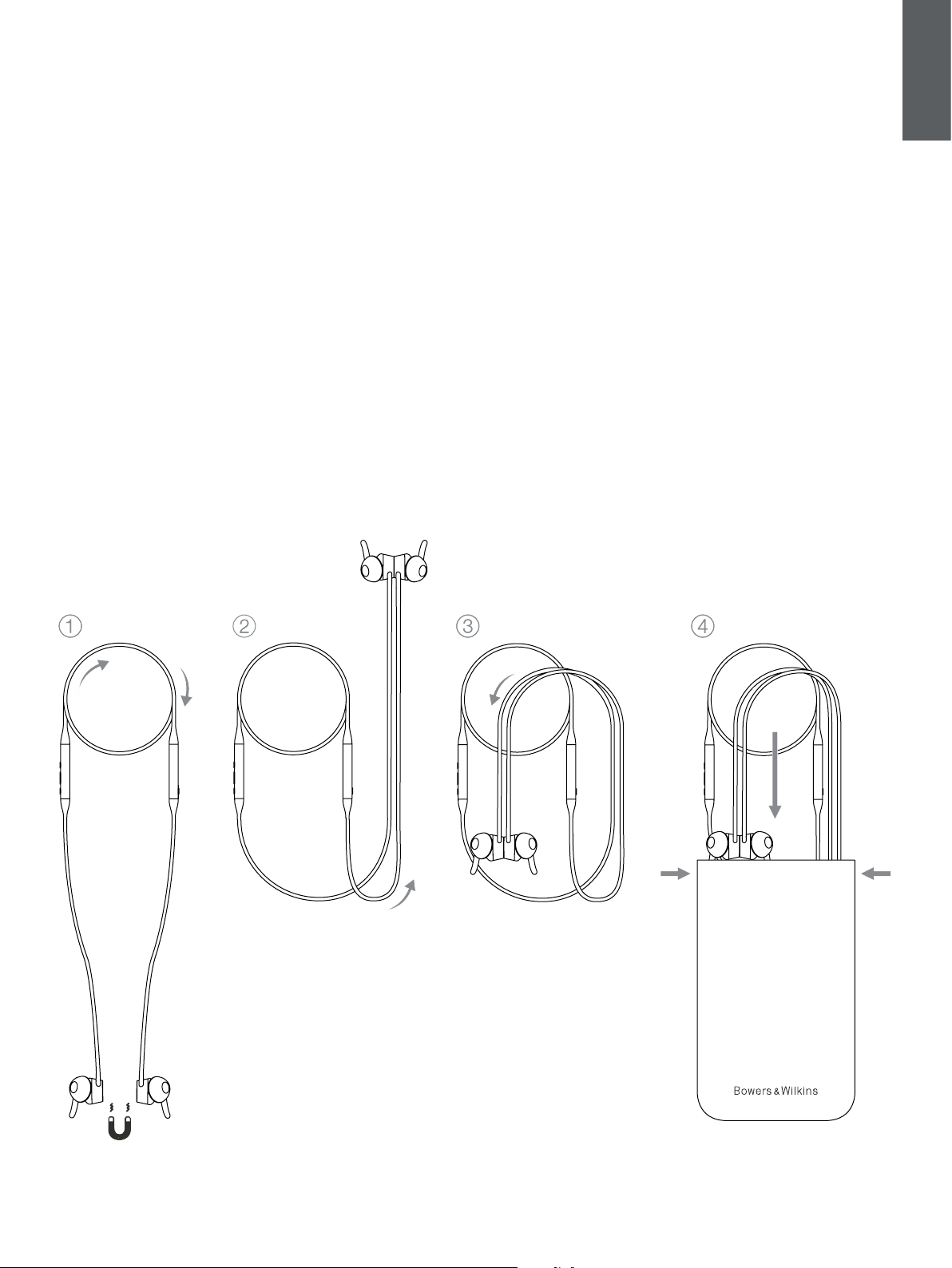
7. Neustart und zurücksetzen
7.1 Neustart
Sie können Ihren PI4 neu starten, indem Sie
gleichzeitig die Lautstärke + und Lautstärke Tasten für 10 Sekunden halten, bis die AnzeigeLED erlischt. Lassen Sie los, wenn die Anzeige
wieder aueuchtet. Durch einen Neustart Ihres
Kopfhörers werden weder die internen Einstellungen
zurückgesetzt noch die Liste der gekoppelten Geräte
gelöscht.
7.2 Auf Standardeinstellungen zurücksetzen
Sie können die Liste gepaarter Geräte löschen
und alle Einstellungen auf die Werksvoreinstellung
zurücksetzen. Halten Sie bei eingeschaltetem
PI4 die Tasten für Lautstärke +, Lautstärke - und
Geräuschunterdrückung gleichzeitig 10 Sekunden
lang gedrückt, bis die Anzeige-LED erlischt. Lassen
Sie sie los, wenn die Anzeige wieder aueuchtet.
Die Kopfhörer sind nun wieder bereit, sich mit einem
Gerät zu verbinden.
Alternativ können Sie den Reset auch über die
Bowers & Wilkins Headphones App durchführen,
siehe Reset unter Einstellungen in der App.
8.PegeundAufbewahrung
8.1 Aufbewahrung Ihres PI4
Durch entsprechende Pege Ihres PI4 wird
sichergestellt, dass er auch in Zukunft das beste
Klangerlebnis liefert.
Verstauen Sie Ihre Kopfhörer bei Nichtgebrauch
in der mitgelieferten Transporttasche (siehe
Abbildung7). Es wird empfohlen, den Kopfhörer
zuerst auszuschalten:
1. Nehmen Sie den Nackenbügel in die Hand und
formen Sie eine einzelne Schleife.
2. Bündeln Sie die Schleife und die
Bedienelemente in einer Hand. Fassen Sie mit
der freien Hand die Ohrhörer zusammen und
wickeln Sie die Ohrhörer über die gebündelte
Schleife.
3. Öffnen Sie die Transporttasche durch
Zusammendrücken und stecken Sie den
Kopfhörer hinein. Achten Sie beim Schließen
darauf, dass keine Teile des Kopfhörers
herausragen.
8.2 Reinigen des PI4
Ihr PI4 kann mit einem weichen, feuchten
Mikrofasertuch leicht abgewischt oder abgetupft
werden. Abnehmbare Teile wie Ohrstöpsel und
Flügelaufsätze sollten entfernt und separat gereinigt
werden.
Wenn Sie Ansammlungen von Talg und anderen
Rückständen auf den Schallschläuchen feststellen,
nehmen Sie ein Wattestäbchen oder eine weiche
Bürste und wischen Sie die Ansammlung vorsichtig
ab.
• NICHT aggressiv reiben oder mit einem
Scheuermittel reinigen.
• Verwenden Sie KEINE Papiertücher,
Servietten oder Papiertaschentücher, da diese
Rückstände hinterlassen.
• Verwenden Sie KEINE Reinigungsmittel,
Seifenwasser, Polituren oder chemische
Reiniger.
• Waschen oder tauchen Sie den Kopfhörer
NICHT ganz oder teilweise in Flüssigkeit.
9. Support
Wenn Sie weitere Hilfe oder Beratung zum PI4
benötigen, besuchen Sie bitte die folgende SupportSeite für Kopfhörer www.bowerswilkins.com/
support.
DEUTSCH
Abbildung 7
Aufbewahren Ihres Kopfhörers
14
Page 15

Technische Daten
Beschreibung Kabelloser Bluetooth In-Ear-Kopfhörer
Technische Merkmale Adaptive Geräuschunterdrückung
Durchgangsmodus
Magnetclip-Sensor
Bluetooth 5.0 mit AptX-Adaptive-Technologie
USB-C Lade- und Audioschnittstelle
Bluetooth-Codecs AptX-Adaptive
AptX-HD
AptX-Classic
AAC
SBC
Bluetooth-Prole A2DP v1.3.1
AVRCP v1.6.1
HFP v1.7.1
HSP v1.2
BLE GATT (Generic Attribute Prole)
Treiber 2 x 14,2 mm ø Vollbereich
Mikrofone 2 x Mikrofone für ANC
2 x Mikrofone für Anrufe (CVC1 – Clear Voice Communication v1)
Frequenzumfang 10 Hz bis 30 kHz
Verzerrung <0,3 % (1 kHz/10 mW)
Akku Wiederauadbarer Lithium-Polymer-Akku
Akkulaufzeit und Auaden 10 Std. Bluetooth mit ANC, 3 Std. nach 15 Min. Auadung
Eingänge Bluetooth, USB-C Audio
Lieferumfang 20 cm USB-A auf USB-C Kabel, Transporttasche, Ohrstöpsel (S, M, L)
& Flügelaufsatz (S, M, L)
Gewicht 40 Gramm
DEUTSCH
Umweltinformationen
Dieses Produkt entspricht den internationalen
Richtlinien über die Beschränkung der Verwendung
bestimmter gefährlicher Stoffe in Elektro- und
Elektronikgeräten (RoHS), der Verordnung
zur Registrierung, Bewertung, Zulassung und
Beschränkung chemischer Stoffe (REACH) und den
Richtlinien über Elektro- und Elektronik-Altgeräte
(WEEE). Erkundigen Sie sich bezüglich des
Recyclings bzw. der Entsorgung dieses Produktes
bei der örtlichen Abfallentsorgung.
15
Page 16

Bem-vindo à Bowers & Wilkins e aos PI4
Obrigado por ter optado pela Bowers & Wilkins. Quando John Bowers fundou a
nossa empresa, acreditava que um design criativo, uma engenharia inovadora
e uma tecnologia avançada eram as chaves que poderiam abrir as portas para
se desfrutar do áudio em casa. A sua crença é algo que continuamos a partilhar
e que inspira todos os produtos que concebemos, personalizados para novas
experiências de áudio fora de casa.
Os Bowers & Wilkins PI4 são auscultadores de elevado desempenho
concebidos para proporcionarem a maior qualidade de áudio móvel individual
combinada com a conveniência do funcionamento sem os e a tranquilidade do
cancelamento de ruído. Este manual explica tudo o que precisa de saber para
tirar o máximo partido dos seus auscultadores PI4.
Os auriculares PI4 podem reproduzir música transmitida sem os a partir do
seu telemóvel, tablet ou computador através de Bluetooth, e ser utilizados para
telefonia sem os. Os PI4 também podem reproduzir áudio enquanto estiverem a
ser carregados através de USB.
As funcionalidades Real World Listening dos PI4 incluem as nossas mais
recentes inovações nas tecnologias de cancelamento adaptativo de ruído,
pass-through de ambiente e deteção de utilização melhorada. A nossa
funcionalidade de cancelamento de ruído de última geração foi concebida
de raiz com capacidades inteligentes de deteção de ambiente, selecionando
automaticamente o tipo adequado de cancelamento de ruído mais apropriado
para o ambiente circundante. O seu único objetivo é proporcionar uma
experiência de audição de qualidade. O pass-through de ambiente permite que
os sons externos, tais como conversas ou anúncios de segurança, possam ser
escutados claramente sem qualquer necessidade de remover os auscultadores.
A funcionalidade de deteção de xação magnética permite que os PI4
respondam de forma natural, pausando e retomando a música simplesmente
ao juntar os auriculares. Estas funcionalidades podem ser ativadas e mais
personalizadas através da aplicação Bowers & Wilkins Headphone, disponível
gratuitamente em dispositivos iOS e Android.
PORTUGUÊS
Os PI4 incluem um conjunto de baterias recarregáveis. Quando totalmente
carregado, e dependendo da utilização do Bluetooth, do cancelamento
adaptativo de ruído e do pass-through de ambiente, o conjunto de baterias pode
proporcionar até 10horas contínuas de transmissão em uxo de conteúdos,
com o cancelamento de ruído adaptativo ativado e a níveis médios de volume de
reprodução.
www.bowerswilkins.com
16
Page 17

1. Conteúdo da caixa dos PI4
Auscultadores PI4
Bolsa de arrumação
Cabo de carregamento USB-C
Capas dos auriculares (pequenas, médias e grandes)
Suportes em arco (pequenos, médios e grandes)
Conjunto de documentos
2. Conhecer os seus PI4
2.1 Ligar e desligar os auscultadores
A Imagem1 ilustra a funcionalidade do botão
ligar/desligar.
Ligar
O botão ligar/desligar encontra-se na unidade de
controlo do lado esquerdo. Prima o botão ligar/desligar
e mantenha-o premido durante 2segundos. Ouve-se
um som e o indicador LED acende-se a verde, âmbar
ou vermelho, indicando o nível de carga atual.
Desligar
Prima o botão ligar/desligar e mantenha-o premido
durante 2segundos. Ouve-se um som e os
auscultadores desligam-se quando o indicador LED
se apaga.
2.2 Controlos dos auscultadores
A Imagem2 ilustra os controlos dos auscultadores.
Os botões seguintes que se encontram na unidade
de controlo do lado direito são utilizados para
reproduzir conteúdo multimédia:
L
PORTUGUÊS
Imagem1
Funcionalidade do botão ligar/desligar
RL
Função Ação
Reproduzir ou pausa
Reproduzir para
faixa seguinte
Reproduzir faixa
anterior
Aumentar o volume
Diminuir o volume
Os botões seguintes que se encontram na unidade
de controlo do lado direito são utilizados para a
funcionalidade de chamadas telefónicas:
Função Ação
Atender ou desligar
uma chamada
Atender uma
chamada
Rejeitar uma
chamada
Alternar entre duas
chamadas
Intercalar duas
chamadas
Ativar/desativar som
2.3 Indicador de estado
O LED indicador de estado encontra-se na unidade
de controlo do lado direito. A Imagem3 explica os
estados de iluminação.
Prima o botão multifunções
uma vez.
Prima o botão multifunções
duas vezes numa sequência
rápida. Nota: funcionalidade
dependente do dispositivo de
origem.
Prima o botão multifunções
três vezes numa sequência
rápida. Nota: funcionalidade
dependente do dispositivo de
origem.
Prima o botão de aumentar o
volume.
Prima o botão de diminuir o
volume.
Prima o botão multifunções
uma vez.
Prima o botão multifunções uma
vez para atender uma chamada.
Mantenha o botão
multifunções premido durante
2segundos quando receber
uma chamada.
Com duas chamadas ativas,
prima o botão multifunções
duas vezes.
Com duas chamadas ativas,
mantenha o botão multifunções
premido durante 1segundo.
Durante uma chamada, prima o
botão multifunções três vezes.
Cancelamento
de ruído
Alimentação
Imagem2
Controlos dos auscultadores
Luz Estado de funcionamento
Branco Carga da bateria > 30%
Âmbar Carga da bateria entre 30% e 10%
Vermelho Carga da bateria < 10%
A piscar a vermelho
A piscar a azul Modo de emparelhamento ativado
Azul (2segundos xo) Emparelhamento bem-sucedido
A piscar a azul (chamadas) Chamada recebida
A piscar a verde Carregamento rápido
Verde xo Carga total da bateria, carregamento lento
Imagem3
Iluminações do indicador de estado
Bateria com carga insuciente para o funcionamento dos
auscultadores
Volume -
Multifunções
Volume +
17
Page 18

3. Funcionalidades inteligentes
3.1 Cancelamento adaptativo de ruído
O cancelamento de ruído consiste numa série de
tecnologias avançadas que ajudam a eliminar ruído
indesejado do ambiente circundante.
Os PI4 dispõem das nossas mais recentes
inovações em cancelamento adaptativo de ruído,
o que inclui deteção inteligente que adapta o
cancelamento de ruído e o aperfeiçoamento mais
adequado ao seu ambiente circundante. À medida
que o meio circundante muda, o cancelamento de
ruído adapta-se para complementar o seu novo
ambiente.
O botão de cancelamento de ruído no auricular
do lado esquerdo é utilizado para alternar entre
os seguintes modos; consulte a Imagem2 para a
localização do botão:
Modo Aplicação
Alto
Baixo
Automático
Desligado
3.2 Pass-through de ambiente
Os PI4 dispõem de pass-through de ambiente,
o que permite ouvir certos ruídos externos com
origem no ambiente circundante, como anúncios de
segurança ou conversas, sem tirar os auscultadores.
O botão de cancelamento de ruído no auricular do
lado esquerdo também controla esta funcionalidade;
consulte a Imagem2 para a localização do botão.
Adequado para ambientes
consistentemente ruidosos, como a
cabina de um avião.
Adequado para ambientes onde tem
de estar bem consciente do que o
rodeia.
Adapta o cancelamento de ruído de
forma inteligente, para que seja o mais
adequado ao seu ambiente atual.
Desliga a funcionalidade de
cancelamento de ruído.
3.3Sensoresmagnéticosdexação
Os auriculares PI4 dispõem de sensores magnéticos
de xação para conservar bateria de forma
inteligente, ao entrarem em standby quando unidos.
Quando voltam a ser separados, os PI4 “acordam”
automaticamente e ligam-se ao último dispositivo
Bluetooth a que estiveram ligados.
Durante a reprodução de conteúdos multimédia, os
PI4 entram em pausa automática quando ambos os
auriculares são unidos. Se forem separados antes
de entrarem em standby, a reprodução é retomada
automaticamente. A retomada automática também
foi otimizada, para estar pronta apenas quando o
utilizador estiver. Isto signica que os auscultadores
não tentarão retomar a reprodução mediante as
seguintes condições:
1. Os auscultadores ligam-se a partir do estado
de desligados.
2. Os auscultadores “acordam” do estado de
standby.
3. Os auscultadores reiniciam (tal como a seguir a
uma reposição de fábrica).
Os sensores magnéticos e o standby podem ser
ajustados utilizando a aplicação Bowers & Wilkins
Headphones.
PORTUGUÊS
Função Ação
Ativar o
pass-through de
ambiente
Desativar o
pass-through de
ambiente
O nível de pass-through de ambiente pode ser ainda
mais personalizado, de forma a adaptar-se às suas
necessidades, utilizando a aplicação Bowers &
Wilkins Headphones.
Prima o botão de
cancelamento de ruído e
mantenha-o premido durante
2segundos.
Com o pass-through de
ambiente ativado, mantenha
premido ou prima uma única
vez o botão de cancelamento
de ruído durante 2segundos.
Os auscultadores regressam
ao modo de cancelamento
de ruído anterior.
Sensores magnéticos de xação
Imagem 4
Localização do sensor magnético de xação
18
Page 19

4. Carregar a bateria e poupar energia
Os PI4 são enviados com a bateria parcialmente
carregada e poderão ser utilizados de imediato.
Recomendamos carregar totalmente os
auscultadores antes da primeira utilização. Deixe
a bateria carregar totalmente durante 3horas. No
entanto, pode utilizar os auscultadores durante o
carregamento da bateria.
Para carregar:
1. Utilize o cabo de carregamento fornecido e
ligue a cha USB-A a um carregador de parede
ou a uma entrada USB-A de computador.
2. Depois, ligue a extremidade USB-C à entrada
USB-C dos auscultadores.
Nota: Durante o carregamento, o indicador
dos auscultadores pisca a verde. Quando o
carregamento estiver concluído, o indicador
permanece aceso. Consulte a Imagem3 para
obter detalhes sobre o indicador de estado.
4.1Poupançadeenergiaemstandby
Os sensores magnéticos de xação dos PI4
conservam energia de forma inteligente. Quando
são retirados das orelhas e unidos, os PI4 entram
automaticamente em standby, o que coloca a
reprodução de conteúdos multimédia em pausa,
desliga o Bluetooth e muda para um estado de
baixo consumo.
Quando voltam a ser separados, os PI4 “acordam”
e ligam-se ao último dispositivo Bluetooth a que
estiveram ligados. Se os sensores magnéticos
forem desativados utilizando a aplicação, esta
funcionalidade também será desativada.
Com a aplicação, pode personalizar o tempo que
os auscultadores esperam antes de passarem
para standby automático. Consulte Standby Timer
(Temporizador de standby), em Settings (Denições),
na aplicação.
R
PORTUGUÊS
Imagem4
Ligação do cabo USB-C
5. Utilizar os auscultadores
Usar os auscultadores corretamente irá ajudar a
garantir a melhor experiência possível. Consulte a
Imagem5. Como muitos auriculares, os PI4 são
concebidos para selar o canal auditivo, para um
desempenho ideal. Os auriculares também foram
concebidos para serem utilizados com os suportes
em arco, que devem ser colocados antes da
utilização.
As capas e os suportes em arco estão disponíveis
em três tamanhos: pequeno, médio e grande.
Encontrar o tamanho adequado para a sua orelha
é fundamental para obter uma boa selagem
e assegurar que os PI4 e as funcionalidades
avançadas, como o cancelamento adaptativo de
ruído, têm um desempenho ideal.
1. Identique o auricular esquerdo e o direito
através das inscrições de identicação que
se encontram na parte de dentro de cada
cabo, junto ao auricular. Segure os PI4 pelas
unidades de controlo dos lados esquerdo e
direito e pendure os auscultadores à volta do
pescoço de forma confortável. Os auriculares
devem estar com um comprimento igual.
2. Coloque os auriculares no ouvido de forma a
que as capas encaixem confortavelmente na
abertura do canal auditivo.
3. Certique-se de que os suportes em arco
cam encaixados confortavelmente na orelha.
Use outro tamanho se os suportes não
encaixarem na perfeição. É possível utilizar
capas e suportes de tamanhos diferentes para
assegurar o melhor encaixe possível.
Imagem5
Utilizar os auscultadores
19
Page 20

6.LigaçãoBluetooth
6.1 Emparelhar
Os PI4 foram concebidos para transmitir conteúdos
multimédia sem os a partir de dispositivos áudio
Bluetooth, tais como smartphones, tablets ou
computadores. Para tal, é necessário emparelhar
primeiro os auscultadores com o dispositivo
(origem). Consulte a Imagem6.
1. Quando liga os auscultadores pela primeira
vez, o modo de emparelhamento Bluetooth ca
ativado e o indicador pisca a azul. Se o modo
de emparelhamento não estiver ativo, prima
o botão ligar/desligar e mantenha-o premido
durante 5segundos. Depois, solte o botão
quando o indicador piscar a azul e ouvir um
som.
2. Certique-se de que a funcionalidade Bluetooth
está ativa no dispositivo de áudio para que os
PI4 sejam apresentados na lista. Selecione-os
para emparelhar.
3. O indicador pisca a azul durante o
emparelhamento. Após a conclusão
bem-sucedida do emparelhamento, o indicador
muda para azul xo e ouve-se um som.
Os auscultadores conseguem memorizar até oito
dispositivos Bluetooth emparelhados. Repita os
passos acima para emparelhar mais dispositivos.
Nota: os auscultadores saem automaticamente
do modo de emparelhamento Bluetooth se
nenhum dispositivo for emparelhado após
5minutos. Se o emparelhamento falhar, o
indicador pisca rapidamente a azul, pelo que
deve tentar emparelhar novamente.
6.2VáriasligaçõesBluetooth
Os PI4 podem ligar-se a um máximo de dois
dispositivos ao mesmo tempo, mas tenha em conta
que apenas pode reproduzir áudio ou atender
chamadas num dispositivo de cada vez.
Para alternar entre dois dispositivos:
1. Coloque o áudio em pausa no primeiro
dispositivo ou utilize o botão multifunções dos
PI4.
2. Reproduza o áudio a partir do segundo
dispositivo e os auscultadores fazem a
transição.
Durante a transmissão de áudio, se receber uma
chamada no segundo dispositivo, a reprodução
é suspensa automaticamente e a chamada
é encaminhada de forma automática para os
auscultadores. Quando terminar a chamada, a
reprodução é retomada automaticamente a partir do
primeiro dispositivo.
6.3 Desligar de um dispositivo
Pode desligar rapidamente os PI4 de um dispositivo
premindo o botão ligar/desligar duas vezes numa
sequência rápida. Ouvirá um sinal que indica que
foram desligados com sucesso.
Como alternativa, pode gerir a ligação com mais
detalhe utilizando a aplicação Bowers & Wilkins
Headphones, em Connections (Ligações).
6.4Conguraçãodosauscultadorescoma
aplicação
A aplicação Bowers & Wilkins Headphones oferece
uma conguração alargada. A aplicação também
proporciona mais opções de personalização,
como comando por voz, tempo de standby,
gestão de ligação e atualizações do software dos
auscultadores. A aplicação está disponível como
transferência gratuita em dispositivos iOS e Android.
Para adicionar os seus auscultadores:
1. A partir do seu dispositivo móvel, transra
e instale a aplicação Bowers & Wilkins
Headphones.
2. Abra a aplicação e, depois, leia e siga as
instruções relacionadas com as noticações e
permissões da aplicação.
3. Depois de chegar ao ecrã principal, basta
tocar em + e seguir as instruções dadas na
aplicação.
2s
Dispositivos
6.5Atualizaçõesdosoftwaredosauscultadores
Periodicamente, a Bowers & Wilkins disponibiliza
atualizações de software que aperfeiçoam e
otimizam o desempenho dos seus auscultadores, ou
que acrescentam novas funcionalidades.
A aplicação Bowers & Wilkins Headphones irá
avisá-lo quando uma atualização de software estiver
disponível. Toque na noticação e siga as instruções
dadas na aplicação.
R
PORTUGUÊS
Imagem6
Emparelhamento Bluetooth
20
Page 21

7. Desligar/ligar e reiniciar
7.1 Desligar/ligar
Pode desligar/ligar os seus PI4 da seguinte forma:
ao mesmo tempo, prima os botões de aumentar e
de diminuir o volume durante 10segundos, até que
o LED indicador se apague. Quando o indicador
se voltar a acender, solte os botões. Reiniciar os
auscultadores não irá repor as respetivas denições
internas nem limpar o histórico do dispositivo
emparelhado.
7.2Reporpredenições
Pode limpar o histórico do dispositivo emparelhado
e restaurar todas as predenições. Com os PI4
ligados, ao mesmo tempo, prima os botões de
aumentar e de diminuir o volume e o botão de
cancelamento de ruído durante 10segundos, até
que o LED indicador se apague. Solte-os quando
o indicador se voltar a acender. Os auscultadores
estarão prontos para serem emparelhados com um
dispositivo.
Como alternativa, pode reiniciar a partir da aplicação
Bowers & Wilkins Headphones. Consulte Reset
(Reiniciar), em Settings (Denições), na aplicação.
8.Cuidadosemanutenção
8.1 Guardar os PI4
Tomar os devidos cuidados com os seus PI4 irá
garantir que continuam a proporcionar o melhor em
termos de desempenho e experiência.
Quando não estiverem a ser utilizados, guarde os
auscultadores na bolsa de armazenamento incluída.
Consulte a Imagem7. Recomenda-se que, primeiro,
se desligue os auscultadores:
1. Sem os auscultadores estarem colocados, faça
um laço único com o suporte para o pescoço.
2. Agrupe o laço e as unidades de controlo numa
mão. Com a mão livre, junte os auriculares e
passe-os sobre o conjunto.
3. Pode abrir a bolsa, deslizar os auscultadores
para dentro da mesma e, depois, garantir que
a abertura da bolsa está fechada e que não há
partes dos auscultadores a sair.
8.2 Limpar os PI4
Os seus PI4 podem ser limpos com um pano de
microbras macio e húmido. Limpe-os ou lave-os
com cuidado. Peças amovíveis, como as capas
dos auriculares e os suportes em arco, devem ser
retiradas e limpas em separado.
Se encontrar cera e acumulação de resíduos nos
tubos, utilize um cotonete ou uma escova macia e
limpe com suavidade.
• NÃO esfregue de forma agressiva, nem utilize
uma ferramenta abrasiva para limpar.
• NÃO utilize toalhas de papel, guardanapos ou
lenços do nariz, pois todos deixam resíduos.
• NÃO utilize detergentes de limpeza, água com
sabão, produtos para limpeza de artigos em
pele, ou produtos de limpeza químicos.
• NÃO lave nem mergulhe os auscultadores total
ou parcialmente em líquidos.
9. Assistência
Caso necessite de ajuda ou aconselhamento
adicional em relação aos seus PI4, aceda
ao site de assistência para auscultadores, aqui:
www.bowerswilkins.com/support.
PORTUGUÊS
Imagem7
Guardar os auscultadores
21
Page 22

Especicações
Estilo de utilização Auriculares sem os Bluetooth
Características técnicas Cancelamento adaptativo de ruído
Pass-through de ambiente
Sensor magnético de xação
Bluetooth 5.0 com tecnologia AptX Adaptive
Carregamento USB-C e interface áudio
Codecs Bluetooth AptX-Adaptive
AptX-HD
AptX-Classic
AAC
SBC
Pers Bluetooth A2DP v1.3.1
AVRCP v1.6.1
HFP v1.7.1
HSP v1.2
BLE GATT (Perl de Atributo Genérico)
Unidades de controlo 2 x ø 14,2 mm de gama total
Microfones 2x microfones para ANC
2x microfones para telefonia (CVC1 – Clear Voice Communication v1)
Gama de frequências 10 Hz a 30 kHz
Distorção (THD) <0,3% (1 kHz/10 mW)
Tipo de bateria Polímero de lítio recarregável
Duração da bateria e carregamento 10 horas com Bluetooth com ANC, 3 horas com carregamento de 15 min.
Entradas Bluetooth, áudio USB-C
Acessórios incluídos na caixa Cabo USB-A para USB-C de 20 cm, bolsa de armazenamento,
capas dos auriculares (S, M, L) e suportes em arco (S, M, L)
Peso 40 gramas
PORTUGUÊS
Informaçãoambiental
Este produto cumpre as diretivas internacionais,
incluindo mas não se limitando às seguintes normas:
Diretiva relativa à restrição do uso de determinadas
substâncias perigosas (RoHS: Restriction of
Hazardous Substances) em equipamentos elétricos
e eletrónicos; Regulamento relativo ao registo,
avaliação, autorização e restrição de produtos
químicos (REACH: Registration, Evaluation,
Authorisation and Restriction of Chemicals) e Diretiva
relativa aos Resíduos de Equipamentos Elétricos e
Eletrónicos (REEE). Consulte uma entidade local de
recolha de resíduos para obter informação sobre
como reciclar ou eliminar este produto de forma
correta.
22
Page 23

Benvenuti e grazie per aver scelto un prodotto Bowers & Wilkins.
Il nostro fondatore, John Bowers, era convinto che design attraente, capacità
d’innovare e tecnologie all’avanguardia fossero fattori vincenti per la riproduzione
audio domestica. Le sue idee sono ancor oggi condivise da noi tutti e fonte
d’ispirazione per ogni modello che progettiamo, a partire da quelli concepiti per
nuove esperienze audio al di fuori della casa.
Le PI4 sono cufe intraurali ad alte prestazioni progettate per offrire la
miglior esperienza personale d’ascolto in movimento, unita alla praticità del
collegamento senza li e della cancellazione del rumore che consente di godere
della musica in piena tranquillità. Questo manuale fornirà ogni informazione sul
loro impiego per consentirvi di ottenere il massimo dalle vostre PI4.
Le cufe possono riprodurre musica in streaming senza li da smartphone, tablet
o computer tramite Bluetooth, oppure essere impiegate per la telefonia wireless.
Le PI4 possono anche riprodurre le audio mentre vengono ricaricate tramite la
porta USB.
Le PI4 includono le nostre più recenti innovazioni in materia di cancellazione
adattiva del rumore, passaggio delle informazioni ambientali e sensori
magnetici per pausa/standby automatico. L’ultima generazione della funzione di
cancellazione adattiva del rumore è stata riprogettata da zero per il rilevamento
intelligente di ciò che avviene nell’ambiente circostante così da selezionare
automaticamente il livello di cancellazione più adatto alla situazione nella quale ci
si trova con l’obiettivo di offrire un’esperienza di ascolto senza compromessi. La
funzione di passaggio delle informazioni ambientali permette di udire nitidamente
i suoni esterni, come le conversazioni o gli annunci di sicurezza, senza doversi
togliere gli auricolari. I sensori magnetici permettono alle PI4 di rispondere in
modo naturale ai comportamenti abituali, mettendo in pausa e riprendendo
la riproduzione della musica semplicemente unendo tra loro gli auricolari e
quindi separandoli. Queste funzioni possono essere abilitate ed ulteriormente
personalizzate tramite l’applicazione Bowers & Wilkins Headphone, disponibile
gratuitamente per i dispositivi iOS e Android.
ITALIANO
Le PI4 sono dotate di batteria ricaricabile. Con una ricarica completa ed a
seconda del grado di utilizzo di Bluetooth, cancellazione adattiva del rumore e
passaggio delle informazioni ambientali, la batteria può fornire no a 10 ore di
funzionamento continuo in streaming senza li ad un livello medio di volume.
www.bowerswilkins.com
23
Page 24

1. Contenuto della confezione
Cufe PI4
Custodia
Cavo USB-C per la ricarica
Puntali in tre misure: S, M e L
Stabilizzatori in tre misure: S, M e L
Documentazione
2. Descrizione
2.1Accensioneespegnimentodellecufe
La Figura 1 illustra il funzionamento del tasto di
alimentazione situato sull’unità controllo di sinistra.
Accensione
Per accendere le cufe premerlo e mantenerlo
premuto per 2 secondi. Verrà emesso un segnale
acustico e l’indicatore luminoso si accenderà in
verde, ambra o rosso a seconda del livello di carica
residuo della batteria.
Spegnimento
Per spegnere le cufe premere e mantenere premuto
il tasto di alimentazione per 2 secondi. Verrà emesso
un segnale acustico e le cufe si spegneranno
assieme all’indicatore luminoso.
2.2Comandidellecufe
La Figura 2 illustra i comandi delle cufe. I tasti
volume e multifunzione sull’unità controllo di destra
durante la riproduzione audio eseguono le seguenti
funzioni:
Funzione Comando
Avviare la
riproduzione o
metterla in pausa
Passare alla traccia
successiva
Tornare alla traccia
precedente
Alzare il volume Premere il tasto Volume +.
Abbassare il volume Premere il tasto Volume -.
Premere il tasto multifunzione
una volta.
Premere il tasto multifunzione
due volte in rapida successione.
Nota: funzionalità dipendente
dal dispositivo sorgente.
Premere il tasto multifunzione
tre volte in rapida successione.
Nota: funzionalità dipendente
dal dispositivo sorgente.
Figura 1
Funzionamento del tasto di alimentazione
Tasto
cancellazione
delrumore
Tasto di
alimentazione
Figura 2
Comandi delle cufe
L
ITALIANO
RL
Volume -
Tasto multifunzione
Volume +
Gli stessi tasti durante le conversazioni telefoniche
eseguono invece le seguenti funzioni:
Funzione Comando
Rispondere o
chiudere una
chiamata
Rispondere ad una
chiamata in arrivo
Riutare una
chiamata in arrivo
Passare da una
chiamata all'altra
Unire due chiamate
Attivare il mute
(silenziamento)
2.3 Indicatore luminoso
L’indicatore è situato sull’unità controllo di destra, la
Figura 3 illustra i diversi stati dell’indicatore.
Premere il tasto multifunzione
una volta.
Quando si riceve una chiamata,
premere il tasto multifunzione
una volta.
Quando si riceve una chiamata,
premere il tasto multifunzione
per 2 secondi.
Con due chiamate attive,
premere il tasto multifunzione
due volte.
Con due chiamate attive,
premere il tasto multifunzione
per 1 secondo
Durante una chiamata, premere
il tasto multifunzione tre volte.
Indicatore Stato operativo
Bianco Carica batteria superiore al 30%
Ambra Carica batteria compresa tra il 30% ed il 10%
Rosso Carica batteria inferiore al 10%
Rosso lampeggiante Carica batteria insufciente per il funzionamento
Blu lampeggiante Modalità di abbinamento abilitata
Blu (acceso per 2 secondi) Abbinamento riuscito
Blu lampeggiante (chiamate) Chiamata in arrivo
Verde lampeggiante Ricarica rapida
Verde Batteria ricaricata, mantenimento carica
Figura 3
Segnalazioni dell’indicatore luminoso
24
Page 25

3. Funzioni intelligenti
3.1 Cancellazione adattiva del rumore
La cancellazione del rumore delle PI4 si avvale di una
serie di avanzate tecnologie che aiutano a eliminare il
rumore indesiderato dell’ambiente circostante.
Le PI4 adottano le nostre più recenti innovazioni
in materia di cancellazione adattiva del rumore,
tra le quali il rilevamento intelligente che sceglie la
regolazione più idonea in funzione delle condizioni
presenti nell’ambiente. Come le condizioni
cambiano, la cancellazione del rumore si adatta
automaticamente alla nuova situazione.
Il tasto di cancellazione del rumore sull’unità
controllo di sinistra viene utilizzato per passare da
un livello all’altro, come sotto indicato. La Figura 2
illustra la posizione del tasto.
Livello Applicazione
Alto
Basso
Auto
Spento
Adatto per situazioni costantemente
molto rumorose come la cabina di un
aereo.
Adatto per situazioni dove è necessario
avere percezione dell'ambiente
circostante.
Regola in modo intelligente la
cancellazione del rumore più idonea
alle condizioni dell'ambiente in cui ci si
trova.
Disattiva la funzione di cancellazione del
rumore.
3.3 Sensori magnetici
Le PI4 incorporano negli auricolari dei sensori
magnetici che consentono di preservare in maniera
intelligente la carica della batteria, mettendole in
standby quando gli auricolari vengono uniti tra loro.
Separandoli, le PI4 si riattivano in modo automatico
riconnettendosi all’ultimo dispositivo Bluetooth cui
erano collegate.
Durante l’ascolto di le audio le PI4 interrompono
automaticamente la riproduzione quando gli
auricolari vengono uniti tra loro, salvo riprenderla
se separati prima che le cufe entrino in standby.
Questo automatismo è stato ulteriormente
ottimizzato per attivarsi solo quando si è veramente
pronti per ricominciare l’ascolto. Ciò signica che le
cufe non tenteranno di riavviare la riproduzione nelle
seguenti condizioni:
1. Le cufe vengono accese dallo stato di spente.
2. Le cufe riprendono a funzionare dallo stato di
standby.
3. Al riavvio delle cufe (ad esempio dopo un
ripristino alle impostazioni di fabbrica).
I sensori magnetici e la modalità standby possono
essere regolati utilizzando l’applicazione Bowers &
Wilkins Headphones.
ITALIANO
3.2 Passaggio delle informazioni ambientali
Le PI4 sono dotate di un sistema di passaggio delle
informazioni ambientali che consente di udire alcuni
suoni provenienti dall’ambiente circostante, come
annunci di sicurezza o conversazioni, senza doversi
togliere gli auricolari.
Il tasto di cancellazione del rumore sull’unità
controllo di sinistra comanda anche questa funzione.
La Figura 2 illustra la posizione del tasto.
Funzione Comando
Attivazione
passaggio
informazioni
Disattivazione
passaggio
informazioni
Tramite l’applicazione Bowers & Wilkins Headphones
è possibile personalizzare ulteriormente il livello di
passaggio delle informazioni ambientali in base alle
proprie esigenze.
Premere e mantenere
premuto per 2 secondi il tasto
di cancellazione rumore.
Con il passaggio informazioni
ambientali abilitato, premere
e mantenere premuto il
tasto di cancellazione del
rumore per 2 secondi oppure
premerlo una sola volta. Le
cufe torneranno al livello
di cancellazione del rumore
precedente.
Sensori magnetici
Figura 4
Ubicazione dei sensori magnetici
25
Page 26

4. Ricarica della batteria e risparmio energetico
Le PI4 vengono fornite con la batteria parzialmente
carica e possono pertanto essere utilizzate
immediatamente. Tuttavia è buona pratica ricaricare
completamente la batteria prima di impiegare le
cufe. Possono essere necessarie no a 3 ore per
raggiungere la piena carica, durante questo tempo è
comunque possibile utilizzarle.
Per ricaricare la batteria:
1. Utilizzare il cavo di ricarica in dotazione
ed inserire la spina USB-A più grande in
un caricabatterie a 230 V, oppure in una
corrispondente presa alimentata di un
computer.
2. Inserire la piccola spina USB-C nella presa
sull’unità controllo di destra.
R
ITALIANO
Nota: Durante la ricarica, l’indicatore luminoso
lampeggia in verde. Quando la batteria è
completamente carica, l’indicatore rimane acceso
stabilmente. La tabella di Figura 3 illustra i diversi
stati dell’indicatore.
4.1 Risparmio energetico in standby
I sensori magnetici consentono di risparmiare
energia in modo intelligente. Quando gli auricolari
vengono tolti dalle orecchie ed uniti tra loro, le PI4
entrano automaticamente in standby, interrompendo
la riproduzione, scollegando la sorgente Bluetooth e
passando in modalità di risparmio energetico.
Quando gli auricolari vengono successivamente
separati, le PI4 riprendono a funzionare e si
riconnettono all’ultima sorgente Bluetooth cui
erano collegate. Se i sensori magnetici sono
stati disabilitati tramite l’applicazione Bowers &
Wilkins Headphones, anche la funzione di standby
automatico risulterà disabilitata.
Con l’applicazione è possibile personalizzare quanto
tempo deve trascorrere prima di passare allo
standby automatico selezionando la voce Ritardo
standby in Impostazioni.
5.Comeindossarelecufe
Indossare correttamente le cufe aiuta a garantire la
migliore esperienza d’ascolto possibile. Si veda in
proposito la Figura 5. Come la maggior parte delle
cufe intraurali, le PI4 sono concepite per sigillare
il condotto uditivo al ne di ottenere prestazioni
ottimali. È previsto anche che vengano utilizzati
speciali inserti stabilizzatori che aiutano a trattenere
in posizione gli auricolari inserendosi tra gli incavi
dell’orecchio. Gli stabilizzatori devono essere
installati prima dei puntali, come illustrato al punto 3
di Figura 5.
Figura 4
Collegamento del cavo USB-C per la ricarica
Sia i puntali degli auricolari che gli stabilizzatori
vengono forniti in tre misure: small (piccola), medium
(media) e large (grande). È fondamentale per
ottenere una buona tenuta e garantire che le cufe
e alcune sue funzioni, come la cancellazione del
rumore, possano operare al meglio provare differenti
puntali e stabilizzatori no a trovare quelli più adatti
alla conformazione del vostro orecchio.
1. Identicare i canali tramite le lettere L (sinistro)
ed R (destro) situate nella parte interna dei
cavi in prossimità degli auricolari. Tenere le PI4
per le unità controllo di sinistra e destra e far
passare attorno al collo la porzione di cavo che
le collega. Disporre i cavi di ciascun auricolare
in modo che abbiano ugual lunghezza.
Figura 5
Come indossare correttamente le cufe
26
Page 27

2. Inserire gli auricolari in ciascun orecchio
in modo che i puntali si posizionino
confortevolmente nel condotto uditivo.
3. Assicurarsi che gli stabilizzatori si incastrino
comodamente negli incavi nell’orecchio.
Provare differenti taglie. È possibile utilizzare
auricolari e stabilizzatori di diverse dimensioni
per garantire la migliore combinazione
possibile.
6. Connessione Bluetooth
6.1 Abbinamento
Le PI4 sono progettate per riprodurre contenuti
multimediali in streaming senza li da dispositivi
audio Bluetooth, come smartphone, tablet o
personal computer. Per fare questo, le cufe e il
dispositivo sorgente devono prima essere abbinati
come illustrato in Figura 6.
1. Quando si accendono per la prima volta, le
cufe entrano in modalità di abbinamento
Bluetooth e l’indicatore luminoso lampeggia
in blu. Se tale modalità non viene attivata,
premere e mantenere premuto per 5 secondi il
tasto di alimentazione, rilasciandolo poi quando
l’indicatore lampeggia in blu e viene emesso un
segnale acustico.
2. Assicurarsi che sul dispositivo sorgente sia
attivato il Bluetooth. Le PI4 appariranno
nell’elenco dei dispositivi rilevati: selezionarle
per procedere con l’abbinamento.
In alternativa, è possibile gestire la connessione in
modo più dettagliato utilizzando l’applicazione Bowers
& Wilkins Headphones alla voce Connessioni.
6.4Congurazionedellecufetramite
l’applicazione
L’applicazione Bowers & Wilkins Headphones consente
una congurazione più estesa. L’applicazione permette
inoltre ulteriori personalizzazioni come disattivare gli
annunci vocali, regolare il ritardo di standby, gestire le
connessioni e gli aggiornamenti software per le cufe.
L’applicazione è disponibile per il download gratuito su
dispositivi iOS e Android.
Per utilizzare l’applicazione con le vostre cufe:
1. Scaricare ed installare sul dispositivo mobile
l’applicazione Bowers & Wilkins Headphones.
2. Avviare l’applicazione, quindi leggere e seguire
le istruzioni relative alle notiche e ai permessi.
3. Dopo aver raggiunto la schermata principale,
toccare + e seguire le istruzioni che appaiono
sullo schermo.
6.5Aggiornamentisoftwareperlecufe
Bowers & Wilkins, di tanto in tanto, rilascia
aggiornamenti software che perfezionano ed
ottimizzano le prestazioni delle cufe, oppure
aggiungono nuove funzionalità.
L’applicazione Bowers & Wilkins Headphones vi
informerà quando è disponibile un aggiornamento
software: toccare la notica e seguire le istruzioni
che appaiono sullo schermo.
R
ITALIANO
3. Durante l’abbinamento l’indicatore lampeggia
in blu per poi accendersi stabilmente in blu
con la contemporanea emissione di un segnale
acustico ad abbinamento riuscito.
Le cufe possono memorizzare no a otto
dispositivi Bluetooth abbinati. Per abbinare altri
dispositivi ripetere i passaggi precedenti attivando
manualmente la modalità di abbinamento.
Nota: Le cufe usciranno automaticamente dalla
modalità di abbinamento Bluetooth se nessun
dispositivo viene abbinato entro 5 minuti. Se
l’operazione non ha successo, l’indicatore
luminoso lampeggia velocemente in blu. In
questo caso riprovare l’abbinamento.
6.2 Connessioni Bluetooth multiple
Alle PI4 possono essere connessi
contemporaneamente due dispositivi, ma si noti che
è possibile riprodurre l’audio o ricevere chiamate da
un solo dispositivo alla volta.
Per passare da un dispositivo all’altro:
1. Mettere in pausa l’audio sul primo dispositivo o
utilizzare il tasto multifunzione delle PI4.
2. Avviare la riproduzione sul secondo dispositivo:
le cufe commutano sul nuovo segnale.
Durante lo streaming audio, la ricezione di una
chiamata sul secondo dispositivo interromperà
automaticamente la riproduzione e la chiamata
verrà inoltrata alle cufe. Al termine della chiamata
riprende automaticamente la riproduzione dal primo
dispositivo.
2s
6.3 Disconnessione da un dispositivo
È possibile disconnettere velocemente le PI4 da un
dispositivo premendo il tasto di alimentazione due
volte in rapida successione: Viene emesso un segnale
acustico ad indicare l’avvenuta disconnessione.
Figura 6
Abbinamento Bluetooth
27
Page 28

7. Riavvio e ripristino
7.1 Riavvio
È possibile riavviare le PI4 tenendo premuti
contemporaneamente i due tasti Volume + e
Volume– per 10 secondi no a quando l’indicatore
luminoso si spegne e rilasciandoli poi quando
l’indicatore si accende nuovamente. Riavviando le
cufe non verranno cancellati né le impostazioni, né
l’elenco dei dispositivi Bluetooth abbinati.
7.2 Ripristino delle impostazioni di fabbrica
È possibile ripristinare le impostazioni predenite
di fabbrica e cancellare l’elenco dei dispositivi
Bluetooth abbinati tenendo premuti, con le
cufe accese, i tre tasti Volume +, Volume – e
Cancellazione del rumore contemporaneamente
per 10 secondi no a quando l’indicatore luminoso
si spegne e rilasciandoli poi quando l’indicatore
si accende nuovamente. Le cufe ripartiranno
in modalità di abbinamento Bluetooth con un
dispositivo sorgente.
In alternativa, è possibile effettuare il ripristino
dall’applicazione Bowers & Wilkins Headphones alla
voce Reset nella pagina Impostazioni.
8. Cura e manutenzione
8.1 Conservazione
Prendersi cura delle vostre PI4 garantisce che
continuino a fornire le migliori prestazioni a lungo.
Quando non utilizzate, conservare le cufe nella
custodia in dotazione, ripiegandole come illustrato
in Figura 7. Prima di riporle si raccomanda di
spegnerle:
1. Formare un anello con la parte che
normalmente si indossa dietro al collo.
2. Tenendo con una mano l’anello, con l’altra
unire gli auricolari magnetici ed avvolgerli sopra
l’anello.
3. Aprire completamente la custodia ed introdurre
le cufe così piegate. Richiuderla assicurandosi
che nessuna parte delle cufe fuoriesca.
8.2 Pulizia
Le PI4 possono essere pulite con un morbido panno
in microbra inumidito. Stronare con la massima
delicatezza o tamponare. Le parti rimovibili come
puntali e stabilizzatori devono essere tolti e puliti
separatamente.
Se si notano accumuli di sporco all’interno dei
condotti dai quali fuoriesce il suono, utilizzare con
delicatezza un bastoncino con la punta in cotone o
una spazzolina morbida per rimuoverli.
• NON stronare in modo violento o utilizzare
oggetti abrasivi.
• NON utilizzare salviette di carta, tovaglioli o
fazzoletti che possano lasciare residui.
• NON impiegare detergenti, acqua saponata,
lucidanti o detergenti chimici.
• NON lavare o immergere in liquidi le cufe o
loro parti.
9. Supporto
Per un ulteriore aiuto o consigli sulle PI4,
consultare le pagine dedicate all’assistenza:
www.bowerswilkins.com/it-it/support
ITALIANO
Figura 7
Come riporre le cufe nella loro custodia
28
Page 29

Caratteristiche tecniche
Tipo Cufe intraurali Bluetooth senza li
Caratteristiche tecniche Cancellazione adattiva del rumore
Passaggio rumori ambientali
Sensori magnetici
Bluetooth 5.0 con aptX™ Adaptive
Presa USB-C per ricarica e interfaccia audio
Codec Bluetooth AptX-Adaptive
AptX-HD
AptX-Classic
AAC
SBC
Proli Bluetooth A2DP v1.3.1
AVRCP v1.6.1
HFP v1.7.1
HSP v1.2
BLE GATT (Prolo di Attributo Generico)
Trasduttori 2 x 14,2 mm ø a gamma intera
Microfoni 2 per cancellazione rumore
2 per telefonia (CVC1 – Clear Voice Communication v1)
Gamma di frequenze 10 Hz – 30 kHz
Distorsione (THD) <0,3% (1 kHz/10 mW)
Batteria Ricaricabile ai polimeri di litio
Durata della batteria 10 ore streaming Bluetooth, 3 ore con 15 min di ricarica
Ingressi Bluetooth, USB-C audio
ITALIANO
Accessori in dotazione Cavo USB-A > USB-C da 20 cm, custodia protettiva, puntali in tre misure: S, M e L,
Peso 40 g
Informazioniperl’ambiente
Questo prodotto è realizzato in conformità alle
normative internazionali sulla limitazione delle
sostanze pericolose (RoHS) come pure sulla
registrazione, valutazione, autorizzazione e
limitazione delle sostanze chimiche (REACH) e sullo
smaltimento delle apparecchiature elettriche ed
elettroniche (WEEE). Fare riferimento alle indicazioni
dell’autorità del vostro Paese per il corretto riciclo o
smaltimento del prodotto.
stabilizzatori in tre misure: S, M e L
29
Page 30

WelkombBowers&WilkinsenPI4
Dank u wel voor uw keuze voor Bowers & Wilkins. Toen John Bowers zn bedrf
oprichtte, was h ervan overtuigd dat h de consument met fantasierke ontwerpen,
innovatieve engineering en geavanceerde technologie meer van audio in de
thuisomgeving zou kunnen laten genieten. W delen deze overtuiging nog altd;
elkproduct dat w ontwerpen is hierop geïnspireerd, ook waar het om nieuwe audioervaringen buitenshuis gaat.
De Bowers & Wilkins PI4 is een hoogwaardige in-ear hoofdtelefoon die een optimale
mobiele persoonlke geluidservaring combineert met draadloos gemak en de rust
van noise-cancelling. In deze handleiding staat alles wat u moet weten om optimaal
van uw PI4-hoofdtelefoon te genieten.
U kunt met uw PI4-hoofdtelefoon draadloos via Bluetooth muziek vanaf uw mobiele
telefoon, tablet of computer beluisteren en er draadloos telefoongesprekken mee
voeren. U kunt uw PI4 ook gebruiken terwl de accu via USB wordt geladen.
Uw PI4 heeft 'Real World Listening'-functies waaronder onze nieuwste innovaties
op het gebied van Adaptive Noise Cancellation (adaptieve ruisonderdrukking),
Ambient Pass-Through en Magnetic Clip Sensing-technologie. Onze nieuwste
generatie ruisonderdrukking is volledig nieuw ontworpen en beschikt over intelligente
technologie die de omgeving identiceert, automatisch het type ruisonderdrukking
selecteert dat daar het beste b past en zo voor een luisterervaring zonder
concessies zorgt. Ambient Pass-Through maakt het mogelk om geluid van
buitenaf, zoals gesprekken of veiligheidsmeldingen, duidelk te horen, zonder de
hoofdtelefoon te hoeven afzetten. Door de Magnetic Clip Sensing-functie reageert
de PI4 op natuurlke wze door de muziek te pauzeren en te hervatten als de
oordoppen aan elkaar worden geklikt. U schakelt deze functies in en stemt ze op uw
persoonlke voorkeuren af via de hoofdtelefoon-app van Bowers & Wilkins die gratis
beschikbaar is op iOS- en Android-apparaten.
NEDERLANDS
De PI4 heeft een oplaadbare accu. Als de accu volledig geladen is, kunt u via de
hoofdtelefoon, afhankelk van de mate van gebruik van Bluetooth, Adaptive Noise
Cancellation en Ambient Pass-Through, met de noise-cancelling ingeschakeld en het
volume op een gemiddelde geluidssterkte tot 10 uur onafgebroken media streamen.
www.bowerswilkins.com
30
Page 31

1. Inhoud verpakking PI4
PI4-hoofdtelefoon
Opberghoes
USB-C-laadkabel
Oordopadapters (klein (S), middelgroot (M) en groot (L))
Oordopstabilisatoren (S, M en L)
Documentatie
2. Uw PI4 leren kennen
2.1 De hoofdtelefoon in- en uitschakelen
Figuur 1 laat zien hoe de aan/uit-knop werkt.
Inschakelen
De aan/uit-knop bevindt zich op de linker
bedieningseenheid. Druk de aan/uit-knop in en
houd hem 2 seconden ingedrukt. Er klinkt nu een
geluidssignaal en de led gaat groen, oranje of rood
branden, afhankelk van het actuele accupeil.
Uitschakelen
Druk de aan/uit-knop in en houd hem 2 seconden
ingedrukt. Er klinkt nu een geluidssignaal en de
hoofdtelefoon schakelt uit. De led gaat nu ook uit.
L
NEDERLANDS
Figuur 1
De werking van de aan/uit-knop
2.2 Bedieningselementen hoofdtelefoon
In guur 2 zn de bedieningselementen van de
hoofdtelefoon te zien. Met de volgende knoppen op de
rechter bedieningseenheid kunt u media afspelen:
Functie Handeling
Afspelen of pauzeren
Volgend nummer
afspelen
Vorig nummer
afspelen
Volume verhogen Druk op de knop Volume +.
Volume verlagen Druk op de knop Volume -.
De volgende knoppen op de rechter bedieningseenheid
zn bedoeld voor telefoongesprekken:
Functie Handeling
Een inkomend
gesprek aannemen
Een inkomend
gesprek weigeren
Overschakelen
tussen twee
gesprekken
Twee gesprekken
samenvoegen
Geluid onderdrukken
inschakelen
2.3 Statusled
De statusled bevindt zich op de rechter
bedieningseenheid; guur 3 geeft aan wat de
verschillende verlichtingsopties betekenen.
Druk de multifunctionele knop
eenmaal in.
Druk de multifunctionele
knop tweemaal snel na elkaar
in. Let op: de beschikbare
functies zn afhankelk van het
bronapparaat.
Druk de multifunctionele
knop driemaal snel na elkaar
in. Let op: de beschikbare
functies zn afhankelk van het
bronapparaat.
Druk b een inkomend gesprek
de multifunctionele knop
eenmaal in.
Druk b een inkomend gesprek
de multifunctionele knop 2
seconden in.
Druk de multifunctionele
knop tweemaal in als er twee
gesprekken actief zn.
Druk de multifunctionele knop
1 seconde in als er twee
gesprekken actief zn.
Druk de multifunctionele knop
driemaal in tdens een gesprek.
RL
Noise-cancelling
Voeding
Figuur 2
Bedieningselementen
Verlichting Statusindicatie
Wit Accupeil > 30%
Oranje Accupeil tussen 30% en 10%
Rood Accupeil < 10%
Rood knipperend Accupeil te laag; de hoofdtelefoon kan niet gebruikt worden
Blauw knipperend Koppelstand ingeschakeld
Blauw (2 sec. permanent
verlicht)
Blauw knipperend
(gesprekken)
Groen knipperend Aan het snelladen
Permanent groen Accu volledig geladen, aan het druppelladen
Figuur 3
Verlichtingsopties statusled
Het koppelen is gelukt
Inkomend gesprek
Volume -
Multifunctionele knop
Volume +
31
Page 32

3. Intelligente functies
3.1 Adaptive Noise Cancellation (adaptieve ruisonderdrukking)
Noise-cancelling bestaat uit een aaneenschakeling van
geavanceerde technologieën die helpen ongewenste
geluiden, afkomstig uit de omgeving, weg te halen.
PI4 is voorzien van onze nieuwste innovaties op het
gebied van Noise Cancellation, waaronder intelligente
sensoren die de Noise Cancellation op de actuele
omgeving afstemmen. Als de omstandigheden om
u heen veranderen, past de Noise Cancellation zich
automatisch aan de nieuwe omgeving aan.
Met de Noise Cancellation-knop op de linker
bedieningseenheid kunt u achtereenvolgens de
volgende standen kiezen; zie guur 2 voor de exacte
locatie van de knop:
3.3 Sensoren voor het magnetische kliksysteem
In de oordoppen van de PI4 zitten sensoren voor het
magnetische kliksysteem. Zo wordt op intelligente wze
energie bespaard door naar stand-by te schakelen als
de oordoppen aaneen worden geklikt. Als u ze weer
los likt, schakelt de PI4 automatisch weer in en maakt
h verbinding met het Bluetooth-apparaat waarmee h
als laatste verbonden was.
Tdens het afspelen van media pauzeert de PI4
automatisch wanneer de twee oordoppen aaneen
worden geklikt. Als ze weer los worden geklikt voordat
de PI4 naar stand-by is geschakeld, wordt het afspelen
automatisch hervat. Dit automatisch hervatten van
het afspelen is ook geoptimaliseerd: het begint pas
weer als u er klaar voor bent. Dit betekent dat de
hoofdtelefoon in de volgende omstandigheden niet
probeert het afspelen te hervatten:
1. De hoofdtelefoon schakelt in vanuit de uit-stand.
NEDERLANDS
Modus Toepassing
Hoog
Laag
Auto
Uit Schakelt de Noise Cancellation uit.
3.2 Ambient Pass-Through
PI4 beschikt over Ambient Pass-Through waardoor u
bepaald omgevingsgeluid, zoals veiligheidsmeldingen
of gesprekken, gewoon kunt horen zonder de
hoofdtelefoon af te doen.
U bestuurt deze functie ook met de Noise Cancellationknop op de linker bedieningseenheid; zie guur 2 voor
de exacte locatie van de knop:
Functie Handeling
Ambient Pass-
Through inschakelen
Ambient
Pass-Through
uitschakelen
Geschikt voor omgevingen waar er
voortdurend veel geluid is, zoals in een
vliegtuig.
Geschikt voor omgevingen waar u zich
bewust moet zn van wat er om u heen
gebeurt.
Past de Noise Cancellation op intelligente
wze aan uw huidige omgeving aan.
Druk de Noise Cancellation-
knop in en houd hem 2
seconden ingedrukt.
Als Ambient Pass-Through
is ingeschakeld, druk
de Noise Cancellation-
knop dan 2 seconden
lang in; de hoofdtelefoon
kiest dan de vorige
ruisonderdrukkingsstand.
2. De hoofdtelefoon wordt vanuit stand-by weer
actief.
3. De hoofdtelefoon start opnieuw op (bvoorbeeld
na het herstellen van de fabrieksinstellingen).
U kunt de instellingen van de sensoren voor het
magnetische kliksysteem en stand-by met de
hoofdtelefoon-app van Bowers & Wilkins aanpassen.
Het Ambient Pass-Through-niveau, oftewel hoeveel
omgevingsgeluid er wordt doorgelaten, kunt u verder
naar eigen voorkeur aanpassen via de hoofdtelefoonapp van Bowers & Wilkins.
Sensoren voor het magnetische kliksysteem
Figuur 4
Locatie van de sensor voor het magnetische kliksysteem
32
Page 33

4. Accu laden en zuinig omgaan met energie
B levering is de accu van uw PI4 deels geladen, zodat
u hem meteen kunt gebruiken, maar w adviseren u
om de accu van uw hoofdtelefoon voorafgaand aan
het eerste gebruik eerst volledig te laden. Volledig
laden kan tot 3 uur in beslag nemen. Tdens het laden
kunt u de hoofdtelefoon gewoon gebruiken.
Laden:
1. Gebruik de meegeleverde laadkabel en steek
de USB-A-connector in een wandlader of in een
USB-A-aansluiting op een computer, waarop
spanning staat.
2. Steek het USB-C-uiteinde vervolgens in de USBC-ingang van de hoofdtelefoon.
Opmerking: Tdens het laden knippert de led
op de hoofdtelefoon groen. Als de accu volledig
geladen is, blft de led branden. Zie guur 3 voor
de betekenis van de verschillende verlichtingsopties
van de led.
4.1 Energiespaarstand - stand-by
De sensoren voor het magnetische kliksysteem van uw
PI4 zn een intelligente oplossing om energie te sparen.
Wanneer u de PI4 uit uw oren neemt en samen klikt,
schakelt h automatisch naar stand-by. H pauzeert
het afspelen van media nu, verbreekt de Bluetoothverbinding en schakelt naar een energiezuinige stand.
R
NEDERLANDS
Figuur 4
USB-C-kabelaansluiting
Wanneer u de PI4 weer van elkaar klikt en opzet,
schakelt h automatisch weer in en maakt h
verbinding met de Bluetooth-bron waarmee h
als laatste verbonden was. Als de sensoren voor
het magnetische kliksysteem met de app worden
uitgeschakeld, wordt deze functie ook uitgeschakeld.
Met de app kunt u instellen hoe lang de hoofdtelefoon
moet wachten voordat h automatisch overschakelt
naar stand-by, zie 'Standby Timer' onder de 'Settings'
(Instellingen) in de app.
5. De hoofdtelefoon dragen
De best mogelke luisterervaring krgt u als u de
hoofdtelefoon op de juiste manier draagt, zie guur
5. Zoals ook voor veel andere in-ear hoofdtelefoons
geldt, zn de oordoppen van de PI4 zo ontworpen
dat ze de gehoorgang afdichten om een optimale
geluidsweergave te realiseren. De oordoppen zn
ook ontworpen voor gebruik in combinatie met de
stabilisatoren en moeten voorafgaand aan gebruik
geïnstalleerd worden.
Er worden oordopadapters en -stabilisatoren in drie
maten meegeleverd (klein, middelgroot en groot). De
juiste maat voor uw oor bepalen is van essentieel
belang om te zorgen dat de gehoorgang goed wordt
afgedicht en de PI4, inclusief de geavanceerde functies
zoals Adaptive Noise Cancelling, optimaal werkt.
1. Een markering aan de binnenkant van beide
kabels, vlakb de oordoppen, geeft aan of het de
linker- of de rechteroordop is. Houd de PI4 aan
de linker en rechter bedieningseenheden vast en
hang de hoofdtelefoon comfortabel om uw nek,
waarb beide oordoppen op dezelfde hoogte
hangen.
2. Doe de hoofdtelefoon zo in uw oor dat de
oordoppen (met adapters) b de opening van de
gehoorgang comfortabel zitten.
Figuur 5
Uw hoofdtelefoon dragen
33
Page 34

3. Zorg ervoor dat de stabilisatoren comfortabel
in uw oor zitten. Probeer een andere maat als
ze niet passen. U kunt oordopadapters en
-stabilisatoren van verschillende maten proberen
totdat u de combinatie hebt gevonden die het
beste past.
6. Bluetooth-verbinding
6.1 Koppelen
PI4 is ervoor ontworpen om media draadloos vanaf
Bluetooth-audiobronnen, zoals een smartphone,
tablet of pc, te streamen. Hiervoor moet u eerst
de hoofdtelefoon en het bronapparaat met elkaar
koppelen, zie guur 6.
1. De eerste keer dat u de hoofdtelefoon inschakelt,
wordt de stand voor koppelen via Bluetooth
geactiveerd en gaat de led blauw knipperen. Als
de koppelstand niet wordt ingeschakeld, druk de
aan/uit-knop dan in en houd hem 5 seconden
ingedrukt. Laat hem los als de led blauw gaat
knipperen en u een geluidssignaal hoort.
2. Zorg ervoor dat de Bluetooth-functie is
ingeschakeld op het audio-apparaat; PI4
verschnt nu in de lst met gevonden apparaten.
Selecteer hem om te koppelen.
3. De led knippert blauw tdens het koppelen.
Als het koppelen geslaagd is, verandert dit in
permanent blauw en hoort u een geluidssignaal.
U kunt de verbindingsinstellingen ook beheren met
de hoofdtelefoon-app van Bowers & Wilkins onder
Connections (Verbindingen).
6.4 Uw hoofdtelefoon met de app instellen
De hoofdtelefoon-app van Bowers & Wilkins biedt
uitgebreide instellingen. De app maakt ook verdere
aanpassingen mogelk zoals spraakcommando's,
stand-bytd, verbindingsbeheer en software-updates
voor de hoofdtelefoon. De app is gratis te downloaden
op iOS- en Android-apparaten.
U kunt uw hoofdtelefoon als volgt toevoegen:
1. Download en installeer de hoofdtelefoon-app van
Bowers & Wilkins op uw mobiele apparaat.
2. Start de app, lees en volg de instructies met
betrekking tot app-melding en machtigingen.
3. Uiteindelk komt u in het hoofdscherm. Tik daar
op + en volg de verdere aanwzingen die de app
geeft.
6.5 Hoofdtelefoonsoftware-updates
Bowers & Wilkins komt soms met software-updates
om de prestaties van uw hoofdtelefoon te verjnen en
te optimaliseren of om nieuwe functies toe te voegen.
De hoofdtelefoon-app van Bowers & Wilkins geeft
een melding als er een software-update beschikbaar
is. Raak die melding dan aan en volg de verdere
aanwzingen van de app.
7. Uit- en inschakelen en resetten
7.1 Uit- en inschakelen
U kunt uw PI4 uit- en weer inschakelen door de
knoppen voor Volume + en Volume – tegelkertd
10seconden ingedrukt te houden tot de led uitgaat;
laat de knoppen los als de led weer gaat branden. Als
u uw hoofdtelefoon op deze manier opnieuw start,
worden de interne instellingen niet gereset en wordt de
historie van gekoppelde apparaten niet gewist.
R
NEDERLANDS
Uw hoofdtelefoon onthoudt maximaal acht gekoppelde
Bluetooth-apparaten. Herhaal de bovenstaande
stappen om nog meer apparaten te koppelen.
Opmerking: Uw hoofdtelefoon verlaat de Bluetoothkoppelstand vanzelf als er niet binnen vf minuten
een apparaat gekoppeld wordt. Als het koppelen
niet lukt, gaat de led snel blauw knipperen. Probeer
dan opnieuw te koppelen.
6.2 Meer Bluetooth-verbindingen
PI4 kan met twee apparaten tegelk verbonden zn,
maar u kunt maar van één apparaat tegelk audio
afspelen of een gesprek aannemen.
U kunt als volgt tussen twee apparaten schakelen:
1. Pauzeer het afspelen van audio op het eerste
apparaat, of gebruik de multifunctionele knop op
uw PI4.
2. Speel audio af vanaf het tweede apparaat en de
hoofdtelefoon schakelt over.
Als er, terwl u audio aan het streamen bent, een
telefoongesprek binnenkomt op het tweede apparaat,
wordt het afspelen van de audio automatisch
gepauzeerd en wordt het gesprek automatisch naar uw
hoofdtelefoon doorgeleid. Als het gesprek beëindigd
is, wordt het afspelen vanaf het eerste apparaat
automatisch hervat.
2s
6.3 De verbinding met een apparaat verbreken
U kunt de verbinding tussen uw PI4 en een apparaat
snel verbreken door de aan/uit-knop tweemaal snel
na elkaar in te drukken. U krgt een geluidssignaal te
horen als de verbinding verbroken is.
Figuur 6
Bluetooth koppelen
34
Page 35

7.2 Standaardinstellingen herstellen
U kunt de historie van de gekoppelde apparaten
wissen en alle standaardinstellingen herstellen. Druk
daarvoor, als de PI4 ingeschakeld is, de knoppen
voor Volume +, Volume - en Noise Cancellation
10seconden in tot de led uitgaat en laat ze los als de
led weer gaat branden. De hoofdtelefoon is nu klaar
om met een apparaat te koppelen.
U kunt ook een reset uitvoeren vanaf de hoofdtelefoonapp van Bowers & Wilkins; zie Reset onder Settings
(Instellingen) in de app.
1. Neem, terwl u de hoofdtelefoon niet op hebt, de
nekband vast en leg deze in een enkele lus.
2. Bundel de lus en de bedieningseenheden in één
hand been. Klik de oordoppen met uw vre hand
aaneen en lus ze over de gebundelde nekband.
3. U kunt de hoes openknpen. Schuif de
hoofdtelefoon erin. Controleer vervolgens of de
hoes goed dicht is en geen enkel onderdeel van
de hoofdtelefoon naar buiten steekt.
8.2 Uw PI4 schoonmaken
• Wrf NIET agressief en gebruik geen schurend
hulpmiddel voor het schoonmaken.
• Gebruik GEEN keukenpapier, papieren servetten
of tissues, want die laten resten achter.
• Gebruik GEEN reinigingsmiddelen, zeepsop,
polstmiddel of chemicaliën om mee schoon te
maken.
• Was de hoofdtelefoon of onderdelen daarvan
NOOIT met vloeistof en dompel ze er ook NIET in
onder.
NEDERLANDS
8. Onderhoud
8.1 Uw PI4 opbergen
Onderhoud uw PI4 goed. Zo bent u verzekerd van de
beste prestaties en beleeft u er meer plezier van.
Berg uw hoofdtelefoon op het moment dat u hem
niet gebruikt in de meegeleverde opberghoes op, zie
guur 7. W adviseren u de hoofdtelefoon eerst uit te
schakelen.
U kunt uw PI4 met een zachte, vochtige
microvezeldoek schoonmaken door hem voorzichtig
schoon te vegen of te deppen. Maak verwderbare
onderdelen zoals de oordopadapters en -stabilisatoren
los en maak ze apart schoon.
Als er zich oorsmeer of ander vuil aan de buisjes
waaruit het geluid komt heeft vastgezet, veegt u dit
met een wattenstaafje of een zachte borstel voorzichtig
weg.
9. Ondersteuning
Mocht u verder nog hulp nodig hebben met betrekking
tot uw PI4, bezoek dan onze supportsite voor
hoofdtelefoons op www.bowerswilkins.com/support.
Figuur 7
Uw hoofdtelefoon opbergen
35
Page 36

Specicaties
Draagstl Draadloze Bluetooth in-ear hoofdtelefoon
Technische kenmerken Adaptive Noise Cancellation
Ambient Pass-Through
Sensor voor magnetisch kliksysteem
Bluetooth 5.0 met AptX-Adaptive technologie
Audio-interface en accu laden via USB-C
Bluetooth-codecs AptX-Adaptive
AptX-HD
AptX-Classic
AAC
SBC
Bluetooth-proelen A2DP v1.3.1
AVRCP v1.6.1
HFP v1.7.1
HSP v1.2
BLE GATT (Generic Attribute Prole)
Drivers 2 x ø 14,2 mm volledig bereik
Microfoons 2x microfoons voor ANC
1x microfoon voor telefonie (CVC1 – Clear Voice Communication v1)
Frequentiebereik 10Hz tot 30kHz
Vervorming (THD) <0,3% (1kHz/10mW)
Soort accu Oplaadbare lithium-polymeer-accu
Accuduur en laden 10 uur Bluetooth met ANC, 2 uur met 15 min. laden
NEDERLANDS
Ingangen Bluetooth, USB-C audio
Bgesloten accessoires USB-A naar USB-C kabel van 20 cm, opberghoes, oordopadapters (S, M, L) &
Gewicht 40 gram
Milieu-informatie
Dit product voldoet aan internationale regelgeving,
zoals onder andere de BGS-richtln inzake
beperkingen op het gebruik van bepaalde gevaarlke
stoffen in elektrische en elektronische apparatuur,
de REACH-verordening inzake de registratie en
beoordeling van en de autorisatie en beperkingen ten
aanzien van chemische stoffen en de AEEA-richtln
betreffende afgedankte elektrische en elektronische
apparatuur. Neem contact op met de lokale instantie
die verantwoordelk is voor afvalverwerking voor
informatie over hoe u dit product op de juiste wze kunt
recyclen of afdanken.
-stabilisatoren (S, M, L)
36
Page 37

Καλωσορίσατε στην Bowers & Wilkins και τα ακουστικά PI4
Σας ευχαριστούμε που επιλέξατε την Bowers & Wilkins. Ο John Bowers
ίδρυσε την εταιρεία μας με την πεποίθηση ότι η ευφάνταστη σχεδίαση, η
καινοτομία στην ανάπτυξη και η εξελιγμένη τεχνολογία θα ήταν τα κλειδιά που
θα άνοιγαν νέους κόσμους απόλαυσης του ήχου στο σπίτι. Αυτήν την πίστη
του συνεχίζουμε να μοιραζόμαστε και εμπνέει κάθε προϊόν που σχεδιάζουμε,
προσαρμοσμένη για νέες ηχητικές εμπειρίες εκτός σπιτιού.
Τα Bowers & Wilkins PI4 είναι ενδοωτικά ακουστικά υψηλής απόδοσης,
σχεδιασμένα ώστε να σας παρέχουν την καλύτερη δυνατή ηχητική εμπειρία για
φορητές συσκευές, σε συνδυασμό με την άνεση της ασύρματης λειτουργίας και
τη γαλήνη της εξουδετέρωσης θορύβου. Σε αυτό το εγχειρίδιο θα μάθετε όλα
όσα πρέπει να γνωρίζετε, για να αξιοποιήσετε στο έπακρο τα ακουστικά PI4.
Τα ακουστικά PI4 μπορούν να αναπαράγουν ασύρματη ροή μουσικής από το
κινητό τηλέφωνο, το tablet ή τον υπολογιστή σας μέσω Bluetooth, καθώς και
να χρησιμοποιηθούν για ασύρματη τηλεφωνία. Τα PI4 μπορούν επίσης να
αναπαράγουν ήχο ενώ φορτίζονται μέσω USB.
Οι δυνατότητες Real World Listening (Πραγματική ακρόαση) των ακουστικών
PI4 περιλαμβάνουν τις τελευταίες μας καινοτομίες στις τεχνολογίες Adaptative
Noise Cancellation (Προσαρμοστική εξουδετέρωση θορύβου), Ambient
Pass-Through (Διέλευση ήχου περιβάλλοντος) και βελτιωμένη τεχνολογία
Wear Sensing (Ανίχνευση χρήσης). Η τελευταία μας γενιά τεχνολογίας
εξουδετέρωσης θορύβου σχεδιάστηκε από μηδενική βάση με έξυπνες
δυνατότητες ανίχνευσης περιβάλλοντος, για αυτόματη επιλογή του κατάλληλου
τύπου εξουδετέρωσης θορύβου που είναι καλύτερος για το περιβάλλον σας,
με αποκλειστικό στόχο να παρέχει μια απαράμιλλη εμπειρία ακρόασης. Η
δυνατότητα Ambient Pass-Through (Διέλευση ήχου περιβάλλοντος) επιτρέπει
να ακούγονται καθαρά εξωτερικοί ήχοι, όπως συζητήσεις ή ανακοινώσεις
ασφαλείας, χωρίς να χρειάζεται να αφαιρεθούν τα ακουστικά. Η δυνατότητα
ανίχνευσης μαγνητικού κουμπώματος επιτρέπει στα PI4 να ανταποκρίνονται
με φυσικότητα, πραγματοποιώντας παύση και συνέχιση της μουσικής όταν
κουμπώνετε ή ξεκουμπώνετε τα ακουστικά μεταξύ τους. Αυτές οι δυνατότητες
μπορούν να ενεργοποιηθούν και να προσαρμοστούν περαιτέρω μέσω της
εφαρμογής Bowers & Wilkins Headphones που είναι διαθέσιμη δωρεάν σε
συσκευές με λειτουργικό σύστημα iOS και Android.
ΕΛΛΗΝΙΚΑ
Τα PI4 ενσωματώνουν μια επαναφορτιζόμενη μπαταρία. Όταν είναι πλήρως
φορτισμένη και ανάλογα με τον βαθμό χρήσης των δυνατοτήτων Bluetooth,
Adaptative Noise Cancellation (Προσαρμοστική εξουδετέρωση θορύβου) και
Ambient Pass-Through (Διέλευση ήχου περιβάλλοντος), η μπαταρία μπορεί
να παρέχει έως και 10 ώρες συνεχούς ασύρματης ροής πολυμέσων με την
εξουδετέρωση θορύβου ενεργοποιημένη, σε μέση ένταση αναπαραγωγής ήχου.
www.bowerswilkins.com
37
Page 38

1. Περιεχόμενα συσκευασίας
ακουστικώνPI4
Ακουστικά PI4
Θήκη φύλαξης
Καλώδιο φόρτισης USB-C
Καλύμματα (μικρά, μεσαία και μεγάλα)
Σταθεροποιητικά πτερύγια (μικρά, μεσαία και μεγάλα)
Πακέτο εντύπων τεκμηρίωσης
2. Εξοικείωση με τα ακουστικά PI4
2.1 Ενεργοποίηση και απενεργοποίηση των ακουστικών
Το διάγραμμα 1 απεικονίζει τη λειτουργικότητα του
κουμπιού λειτουργίας.
Ενεργοποίηση
Το κουμπί λειτουργίας βρίσκεται στην αριστερή μονάδα
ελέγχου. Πατήστε και κρατήστε πατημένο το κουμπί
λειτουργίας για 2 δευτερόλεπτα. Θα ακουστεί ένα
ηχητικό σήμα και η ενδεικτική λυχνία LED θα ανάψει με
πράσινο, πορτοκαλί ή κόκκινο χρώμα, υποδεικνύοντας
την τρέχουσα στάθμη φόρτισης.
Απενεργοποίηση
Πατήστε και κρατήστε πατημένο το κουμπί λειτουργίας
για 2 δευτερόλεπτα. Θα ακουστεί ένα ηχητικό σήμα
και τα ακουστικά θα έχουν απενεργοποιηθεί όταν η
ενδεικτική λυχνία LED είναι πλέον σβηστή.
2.2 Χειριστήρια ακουστικών
Το διάγραμμα 2 απεικονίζει τα χειριστήρια των
ακουστικών. Τα παρακάτω κουμπιά στη δεξιά μονάδα
ελέγχου χρησιμοποιούνται για την αναπαραγωγή
πολυμέσων:
Λειτουργία Ενέργεια
Αναπαραγωγή ή
παύση
Αναπαραγωγή
επόμενου κομματιού
Αναπαραγωγή
προηγούμενου
κομματιού
Αύξηση έντασης ήχου
Μείωση έντασης ήχου
Τα παρακάτω κουμπιά στη δεξιά μονάδα ελέγχου
χρησιμοποιούνται για τη λειτουργικότητα τηλεφωνικής
κλήσης:
Λειτουργία Ενέργεια
Απάντηση ή
τερματισμός κλήσης
Απάντηση σε
εισερχόμενη κλήση
Απόρριψη
εισερχόμενης κλήσης
Εναλλαγή μεταξύ δύο
κλήσεων
Συγχώνευση δύο
κλήσεων
Ενεργοποίηση/
απενεργοποίηση
σίγασης
2.3 Ενδεικτική λυχνία κατάστασης
Η ενδεικτική λυχνία LED κατάστασης βρίσκεται στη
δεξιά μονάδα ελέγχου. Το διάγραμμα 3 επεξηγεί τις
καταστάσεις φωτισμού.
Πατήστε μία φορά το κουμπί
πολλαπλών λειτουργιών.
Πατήστε γρήγορα δύο φορές το
κουμπί πολλαπλών λειτουργιών.
Σημείωση: Η λειτουργικότητα
εξαρτάται από τη συσκευή πηγής.
Πατήστε γρήγορα τρεις φορές το
κουμπί πολλαπλών λειτουργιών.
Σημείωση: Η λειτουργικότητα
εξαρτάται από τη συσκευή πηγής.
Πατήστε το κουμπί έντασης
ήχου +.
Πατήστε το κουμπί έντασης
ήχου -.
Πατήστε μία φορά το κουμπί
πολλαπλών λειτουργιών.
Όταν λαμβάνετε μια εισερχόμενη
κλήση, πατήστε μία φορά το
κουμπί πολλαπλών λειτουργιών.
Όταν λαμβάνετε μια εισερχόμενη
κλήση, κρατήστε πατημένο το
κουμπί πολλαπλών λειτουργιών
για 2 δευτερόλεπτα.
Με δύο κλήσεις ενεργές,
πατήστε δύο φορές το κουμπί
πολλαπλών λειτουργιών.
Με δύο κλήσεις ενεργές,
κρατήστε πατημένο το κουμπί
πολλαπλών λειτουργιών για
1δευτερόλεπτο.
Κατά τη διάρκεια μιας κλήσης,
πατήστε τρεις φορές το κουμπί
πολλαπλών λειτουργιών.
L
2
δευτ.
Διάγραμμα 1
Λειτουργικότητα κουμπιού λειτουργίας
5
δευτ.
2
δευτ.
RL
Κουμπί εξουδετέ-
ρωσης θορύβου
Κουμπί
λειτουργίας
Διάγραμμα 2
Χειριστήρια ακουστικών
Φωτισμός Κατάσταση λειτουργίας
Λευκό χρώμα Φόρτιση μπαταρίας > 30%
Πορτοκαλί χρώμα Φόρτιση μπαταρίας μεταξύ 30% και 10%
Κόκκινο χρώμα Φόρτιση μπαταρίας < 10%
Αναβοσβήνει με κόκκινο
χρώμα
Αναβοσβήνει με μπλε χρώμα Λειτουργία σύζευξης ενεργοποιημένη
Μπλε χρώμα (ανάβει
σταθερά για 2 δευτ.)
Αναβοσβήνει με μπλε χρώμα
(κλήσεις)
Αναβοσβήνει με πράσινο
χρώμα
Ανάβει σταθερά με πράσινο
χρώμα
Φόρτιση μπαταρίας ανεπαρκής για τη λειτουργία των ακουστικών
Επιτυχής σύζευξη
Εισερχόμενη κλήση
Γρήγορη φόρτιση
Πλήρως φορτισμένη μπαταρία, αργή φόρτιση
Διάγραμμα 3
Φωτισμός ενδεικτικής λυχνίας κατάστασης
Κουμπί έντασης ήχου -
Κουμπί πολλαπλών λειτουργιών
Κουμπί έντασης ήχου +
ΕΛΛΗΝΙΚΑ
38
Page 39

3. Έξυπνες δυνατότητες
3.1 Προσαρμοστική εξουδετέρωση θορύβου
Η εξουδετέρωση θορύβου είναι μια σειρά εξελιγμένων
τεχνολογιών που βοηθούν στην εξάλειψη ανεπιθύμητου
θορύβου από το περιβάλλον.
Τα PI4 διαθέτουν τις τελευταίες μας καινοτομίες στην
προσαρμοστική εξουδετέρωση θορύβου, οι οποίες
περιλαμβάνουν έξυπνη ανίχνευση που προσαρμόζει
την εξουδετέρωση θορύβου στις ρυθμίσεις που είναι
καλύτερες για το περιβάλλον σας. Καθώς το περιβάλλον
σας αλλάζει, η εξουδετέρωση θορύβου προσαρμόζεται
αυτόματα ώστε να ταιριάζει καλύτερα στο νέο
περιβάλλον σας.
Το κουμπί εξουδετέρωσης θορύβου στο αριστερό
ακουστικό χρησιμοποιείται για εναλλαγή μεταξύ των
παρακάτω λειτουργιών. Ανατρέξτε στο διάγραμμα 2 για
τη θέση του κουμπιού.
Λειτουργία Εφαρμογή
Υψηλή
Χαμηλή
Αυτόματη
Ανενεργή
3.2 Διέλευση ήχου περιβάλλοντος
Τα PI4 διαθέτουν τη δυνατότητα διέλευσης ήχου
περιβάλλοντος, η οποία επιτρέπει να ακούγονται
ορισμένοι εξωτερικοί θόρυβοι από το περιβάλλον, όπως
οι ανακοινώσεις ασφαλείας ή οι συζητήσεις, χωρίς να
αφαιρεθούν τα ακουστικά.
Το κουμπί εξουδετέρωσης θορύβου στο αριστερό
ακουστικό ελέγχει επίσης αυτή τη δυνατότητα.
Ανατρέξτε στο διάγραμμα 2 για τη θέση του κουμπιού.
Κατάλληλη για περιβάλλοντα με συνεχή
θόρυβο, όπως τον χώρο επιβατών ενός
αεροσκάφους.
Κατάλληλη για περιβάλλοντα στα οποία
χρειάζεται να έχετε συναίσθηση του
περιβάλλοντός σας.
Προσαρμόζει έξυπνα την εξουδετέρωση
θορύβου στις ρυθμίσεις που είναι
καλύτερες για το τρέχον περιβάλλον
σας.
Απενεργοποιεί τη δυνατότητα
εξουδετέρωσης θορύβου.
3.3 Αισθητήρες μαγνητικού κουμπώματος
Τα PI4 ενσωματώνουν αισθητήρες μαγνητικού
κουμπώματος στα ακουστικά, οι οποίοι επιτρέπουν
έξυπνη εξοικονόμηση μπαταρίας με τη μετάβαση
των ακουστικών σε κατάσταση αναμονής όταν τα
κουμπώνετε μεταξύ τους. Όταν τα ξεκουμπώνετε ξανά,
τα PI4 επανενεργοποιούνται αυτόματα και συνδέονται
με τη συσκευή Bluetooth που συνδέθηκε τελευταία.
Κατά την αναπαραγωγή πολυμέσων, τα PI4 την παύουν
αυτόματα όταν τα ακουστικά κουμπώνονται μεταξύ
τους. Αν ξεκουμπωθούν προτού μεταβούν σε κατάσταση
αναμονής, η αναπαραγωγή συνεχίζεται αυτόματα.
Η αυτόματη συνέχιση αναπαραγωγής έχει επίσης
βελτιστοποιηθεί, έτσι ώστε να είναι έτοιμη μόνο όταν
είστε και εσείς. Αυτό σημαίνει ότι τα ακουστικά δεν θα
επιχειρήσουν να συνεχίσουν την αναπαραγωγή στις
παρακάτω περιπτώσεις:
1. Ενεργοποίηση των ακουστικών από την
κατάσταση απενεργοποίησης.
2. Επανενεργοποίηση των ακουστικών από την
κατάσταση αναμονής.
3. Επανεκκίνηση των ακουστικών (για παράδειγμα,
μετά από επαναφορά εργοστασιακών ρυθμίσεων).
Η ανίχνευση μαγνητικού κουμπώματος και η μετάβαση
σε κατάσταση αναμονής μπορούν να προσαρμοστούν
χρησιμοποιώντας την εφαρμογή Bowers & Wilkins
Headphones.
ΕΛΛΗΝΙΚΑ
Λειτουργία Ενέργεια
Ενεργοποίηση
διέλευσης ήχου
περιβάλλοντος
Απενεργοποίηση
διέλευσης ήχου
περιβάλλοντος
Η στάθμη της διέλευσης ήχου περιβάλλοντος μπορεί
να προσαρμοστεί περαιτέρω σύμφωνα με τις ανάγκες
σας χρησιμοποιώντας την εφαρμογή Bowers & Wilkins
Headphones.
Πατήστε και κρατήστε
πατημένο το κουμπί
εξουδετέρωσης θορύβου για
2δευτερόλεπτα.
Με τη διέλευση
ήχου περιβάλλοντος
ενεργοποιημένη, κρατήστε
πατημένο ή πατήστε μία φορά
το κουμπί εξουδετέρωσης
θορύβου για 2 δευτερόλεπτα.
Τα ακουστικά θα επανέλθουν
στην προηγούμενη λειτουργία
εξουδετέρωσης θορύβου.
Αισθητήρες μαγνητικού κουμπώματος
Διάγραμμα 4
Θέση αισθητήρα μαγνητικού κουμπώματος
39
Page 40

Φόρτιση μπαταρίας και εξοικονόμηση ενέργειας
Τα ακουστικά PI4 παρέχονται με την μπαταρία μερικώς
φορτισμένη και μπορούν να χρησιμοποιηθούν αμέσως.
Ως βέλτιστη πρακτική, συνιστούμε να φορτίσετε
πλήρως τα ακουστικά πριν από την πρώτη χρήση. Για να
επιτευχθεί πλήρης φόρτιση, μπορεί να χρειαστούν έως
και 3 ώρες. Τα ακουστικά μπορούν να χρησιμοποιηθούν
ενώ φορτίζονται.
Για να τα φορτίσετε:
1. Χρησιμοποιήστε το παρεχόμενο καλώδιο
φόρτισης και συνδέστε το βύσμα USB-A σε έναν
φορτιστή τοίχου ή σε μια ρευματοφόρο υποδοχή
USB-A υπολογιστή.
2. Στη συνέχεια, συνδέστε το άκρο USB-C στην
υποδοχή USB-C των ακουστικών.
Σημείωση: Κατά τη φόρτιση, η ενδεικτική λυχνία
των ακουστικών αναβοσβήνει με πράσινο χρώμα.
Όταν φορτιστούν πλήρως, η ενδεικτική λυχνία
παραμένει αναμμένη. Ανατρέξτε στο διάγραμμα 3
για λεπτομέρειες σχετικά με την ενδεικτική λυχνία
κατάστασης.
4.1 Εξοικονόμηση ενέργειας σε κατάσταση
αναμονής
Οι αισθητήρες μαγνητικού κουμπώματος των
ακουστικών PI4 εξοικονομούν έξυπνα ενέργεια. Όταν τα
αφαιρείτε από τα αυτιά σας και τα κουμπώνετε μεταξύ
τους, τα PI4 εισέρχονται αυτόματα στην κατάσταση
αναμονής, γεγονός που προκαλεί την παύση της
αναπαραγωγής πολυμέσων, τη διακοπή της σύνδεσης
Bluetooth και τη μετάβαση σε κατάσταση χαμηλής
κατανάλωσης ενέργειας.
Όταν τα ξεκουμπώνετε ξανά, τα PI4
επανενεργοποιούνται και επανασυνδέονται με την πηγή
Bluetooth που συνδέθηκε τελευταία. Αν οι αισθητήρες
μαγνητικού κουμπώματος απενεργοποιηθούν
χρησιμοποιώντας την εφαρμογή, θα απενεργοποιηθεί
και αυτή η δυνατότητα.
Με την εφαρμογή, μπορείτε να προσαρμόσετε τον
χρόνο αναμονής των ακουστικών πριν από την
αυτόματη μετάβαση σε κατάσταση αναμονής. Δείτε την
επιλογή Standby Timer (Χρονοδιακόπτης αναμονής)
στις ρυθμίσεις της εφαρμογής.
R
ΕΛΛΗΝΙΚΑ
Διάγραμμα 4
Σύνδεση καλωδίου USB-C
5. Χρήση των ακουστικών σας
Η σωστή χρήση των ακουστικών σας θα διασφαλίσει ότι
θα έχετε την καλύτερη δυνατή εμπειρία. Ανατρέξτε στο
διάγραμμα 5. Όπως πολλά άλλα ενδοωτικά ακουστικά,
τα PI4 είναι σχεδιασμένα ώστε να σφραγίζουν τον
ακουστικό πόρο για να έχουν βέλτιστη απόδοση.
Τα ακουστικά είναι επίσης σχεδιασμένα ώστε να
χρησιμοποιούνται με τα σταθεροποιητικά πτερύγια και
αυτά πρέπει να τοποθετούνται πριν από τη χρήση.
Τόσο τα καλύμματα όσο και τα σταθεροποιητικά
πτερύγια παρέχονται σε τρία μεγέθη (μικρό, μεσαίο και
μεγάλο). Η επιλογή του σωστού μεγέθους για τα αυτιά
σας είναι σημαντική για να επιτευχθεί καλή σφράγιση
και να διασφαλιστεί η βέλτιστη απόδοση των PI4 και
των εξελιγμένων δυνατοτήτων, όπως η προσαρμοστική
εξουδετέρωση θορύβου.
1. Προσδιορίστε ποιο είναι το αριστερό και ποιο
το δεξί ακουστικό, εντοπίζοντας τις λεζάντες
αναγνώρισης που βρίσκονται στο εσωτερικό
μέρος κάθε καλωδίου, κοντά στα ακουστικά.
Κρατήστε τα PI4 από την αριστερή και τη δεξιά
μονάδα ελέγχου και κρεμάστε τα άνετα γύρω από
τον λαιμό σας. Τα καλώδια των ακουστικών θα
πρέπει να έχουν το ίδιο μήκος και από τις δύο
πλευρές.
2. Τοποθετήστε τα ακουστικά μέσα στα αυτιά σας,
έτσι ώστε το κάλυμμα να εφαρμόζει άνετα στο
άνοιγμα του ακουστικού πόρου.
3. Βεβαιωθείτε ότι τα σταθεροποιητικά πτερύγια
εφαρμόζουν άνετα μέσα στα αυτιά. Δοκιμάστε
άλλο μέγεθος αν δεν εφαρμόζουν. Μπορείτε να
χρησιμοποιήσετε καλύμματα και σταθεροποιητικά
πτερύγια διαφορετικού μεγέθους, για να
διασφαλίσετε την καλύτερη δυνατή εφαρμογή.
Διάγραμμα 5
Χρήση των ακουστικών σας
40
Page 41

6. Σύνδεση Bluetooth
6.1 Σύζευξη
Τα PI4 είναι σχεδιασμένα για ασύρματη ροή ήχου από
συσκευές ήχου Bluetooth, όπως smartphone, tablet
ή προσωπικούς υπολογιστές. Για να γίνει αυτό, τα
ακουστικά και η συσκευή (πηγής) πρέπει πρώτα να
συζευχθούν. Ανατρέξτε στο διάγραμμα 6.
1. Την πρώτη φορά που θα ενεργοποιήσετε τα
ακουστικά σας, θα ενεργοποιηθεί η λειτουργία
σύζευξης Bluetooth και η ενδεικτική λυχνία θα
αναβοσβήνει με μπλε χρώμα. Αν η λειτουργία
σύζευξης δεν ενεργοποιηθεί, πατήστε και
κρατήστε πατημένο το κουμπί λειτουργίας για
5 δευτερόλεπτα, αφήστε το όταν η ενδεικτική
λυχνία αναβοσβήνει με μπλε χρώμα και όταν
ακουστεί ένα ηχητικό σήμα.
2. Βεβαιωθείτε ότι η δυνατότητα Bluetooth είναι
ενεργοποιημένη στη συσκευή ήχου. Τα PI4 θα
εμφανιστούν στη λίστα εντοπισμού, επιλέξτε τα
για να πραγματοποιηθεί σύζευξη.
3. Η ενδεικτική λυχνία θα αναβοσβήνει με μπλε
χρώμα ενώ η σύζευξη βρίσκεται σε εξέλιξη. Θα
παραμείνει σταθερά αναμμένη με μπλε χρώμα
και θα ακουστεί ένα ηχητικό σήμα όταν η σύζευξη
είναι επιτυχής.
Τα ακουστικά σας θα απομνημονεύσουν έως και οχτώ
συζευγμένες συσκευές Bluetooth. Επαναλάβετε τα
παραπάνω βήματα για να συζεύξετε περισσότερες
συσκευές.
Σημείωση: Αν δεν συζευχθεί καμία συσκευή μέσα σε
5 λεπτά, τα ακουστικά σας θα εξέλθουν αυτόματα
από τη λειτουργία σύζευξης Bluetooth. Αν η σύζευξη
αποτύχει, η ενδεικτική λυχνία θα αναβοσβήνει
γρήγορα με μπλε χρώμα. Προσπαθήστε ξανά να
πραγματοποιήσετε σύζευξη.
6.2 Πολλαπλές συνδέσεις Bluetooth
Τα PI4 μπορούν να συνδεθούν με έως και δύο συσκευές
ταυτόχρονα, αλλά έχετε υπόψη ότι μπορείτε να
αναπαράγετε ήχο ή να λαμβάνετε κλήσεις από μόνο μία
συσκευή κάθε φορά.
Για να εναλλάξετε μεταξύ δυο συσκευών:
1. Πραγματοποιήστε παύση του ήχου στην πρώτη
συσκευή ή χρησιμοποιήστε το κουμπί πολλαπλών
λειτουργιών των PI4.
2. Αναπαράγετε ήχο από τη δεύτερη συσκευή και τα
ακουστικά θα αλλάξουν πηγή.
Όταν αναπαράγεται ροή ήχου, η λήψη μιας κλήσης
στη δεύτερη συσκευή προκαλεί αυτόματη παύση της
αναπαραγωγής και η κλήση μεταφέρεται αυτόματα στα
ακουστικά σας. Ο τερματισμός της κλήσης προκαλεί
αυτόματη συνέχιση της αναπαραγωγής από την πρώτη
συσκευή.
6.3 Αποσύνδεση από συσκευή
Μπορείτε να αποσυνδέσετε γρήγορα τα PI4 από μια
συσκευή, πατώντας γρήγορα δύο φορές το κουμπί
λειτουργίας. Θα ακουστεί ένα ηχητικό σήμα που
υποδεικνύει την επιτυχή αποσύνδεση.
Εναλλακτικά, μπορείτε να διαχειριστείτε τη σύνδεση
με περισσότερες λεπτομέρειες χρησιμοποιώντας την
επιλογή Connections (Συνδέσεις) στην εφαρμογή
Bowers & Wilkins Headphones.
6.4 Ρύθμιση των ακουστικών με την εφαρμογή
Η εφαρμογή Bowers & Wilkins Headphones παρέχει
εκτεταμένες λειτουργίες ρύθμισης. Η εφαρμογή
παρέχει επίσης επιπλέον επιλογές προσαρμογής, όπως
φωνητικές προτροπές, χρόνος αναμονής, διαχείριση
συνδέσεων και ενημερώσεις λογισμικού ακουστικών.
Η εφαρμογή είναι διαθέσιμη για δωρεάν λήψη σε
συσκευές με λειτουργικό σύστημα iOS και Android.
Για να προσθέσετε τα ακουστικά σας:
1. Από τη φορητή συσκευή σας, κάντε λήψη και
εγκατάσταση της εφαρμογής Bowers & Wilkins
Headphones.
2. Εκκινήστε την εφαρμογή και, στη συνέχεια,
διαβάστε και ακολουθήστε τις οδηγίες που
αφορούν τις ειδοποιήσεις και τα δικαιώματα της
εφαρμογής.
3. Αφού φτάσετε στην κύρια οθόνη, απλά
πατήστε το + και ακολουθήστε τις οδηγίες που
εμφανίζονται στην εφαρμογή.
2
δευτ.
Συσκευές
6.5 Ενημερώσεις λογισμικού ακουστικών
Κατά καιρούς, η Bowers & Wilkins θα καθιστά
διαθέσιμες ενημερώσεις λογισμικού που αναβαθμίζουν
και βελτιστοποιούν την απόδοση των ακουστικών σας ή
προσθέτουν νέες δυνατότητες.
Η εφαρμογή Bowers & Wilkins Headphones θα
σας ειδοποιεί όταν είναι διαθέσιμη μια ενημέρωση
λογισμικού. Πατήστε στην ειδοποίηση και ακολουθήστε
τις οδηγίες που εμφανίζονται στην εφαρμογή.
R
ΕΛΛΗΝΙΚΑ
Διάγραμμα 6
Σύζευξη Bluetooth
41
Page 42

7. Επανεκκίνηση και επαναφορά
7.1 Επανεκκίνηση
Μπορείτε να επανεκκινήσετε τα ακουστικά PI4.
Κρατήστε ταυτόχρονα πατημένα τα κουμπιά έντασης
ήχου + και έντασης ήχου - για 10 δευτερόλεπτα μέχρι
να σβήσει η ενδεικτική λυχνία LED, αφήστε τα όταν
ανάψει ξανά η ενδεικτική λυχνία. Η επανεκκίνηση των
ακουστικών σας δεν θα επαναφέρει τις εσωτερικές
ρυθμίσεις τους και δεν θα απαλείψει το ιστορικό
συζευγμένων συσκευών.
7.2 Επαναφορά στις προεπιλογές
Μπορείτε να απαλείψετε το ιστορικό συζευγμένων
συσκευών και να επαναφέρετε όλες τις ρυθμίσεις
στις προεπιλογές τους. Με τα PI4 ενεργοποιημένα,
κρατήστε ταυτόχρονα πατημένα τα κουμπιά έντασης
ήχου +, έντασης ήχου - και εξουδετέρωσης θορύβου για
10 δευτερόλεπτα μέχρι να σβήσει η ενδεικτική λυχνία
LED, αφήστε τα όταν ανάψει ξανά η ενδεικτική λυχνία.
Τα ακουστικά θα είναι έτοιμα να συζευχθούν με μια
συσκευή.
Εναλλακτικά, μπορείτε να τα επαναφέρετε από την
εφαρμογή Bowers & Wilkins Headphones. Δείτε
την επιλογή Reset (Επαναφορά) στις ρυθμίσεις της
εφαρμογής.
8. Φροντίδα και συντήρηση
8.1 Φύλαξη των ακουστικών PI4
Η φροντίδα των ακουστικών PI4 θα διασφαλίσει ότι
εξακολουθούν να παρέχουν την καλύτερη δυνατή
απόδοση και εμπειρία.
Όταν δεν τα χρησιμοποιείτε, φυλάξτε τα ακουστικά
σας χρησιμοποιώντας την παρεχόμενη θήκη
φύλαξης. Ανατρέξτε στο διάγραμμα 7. Συνιστούμε να
απενεργοποιείτε πρώτα τα ακουστικά:
1. Χωρίς να φοράτε τα ακουστικά, πιάστε το τμήμα
αυχένα και σχηματίστε μια μονή θηλιά.
2. Δημιουργήστε μια δεσμίδα με τη θηλιά και
τις μονάδες ελέγχου μαζί, στο ένα χέρι. Με το
ελεύθερο χέρι, κουμπώστε τα ακουστικά το
ένα στο άλλο και σχηματίστε μια θηλιά με τα
ακουστικά πάνω από τη δεσμίδα.
3. Το άνοιγμα της θήκης μπορεί να ανοιχτεί
πιέζοντάς το. Ωθήστε μέσα τα ακουστικά και, στη
συνέχεια, βεβαιωθείτε ότι το άνοιγμα είναι κλειστό
και δεν εξέχει κανένα τμήμα των ακουστικών.
8.2 Καθαρισμός των ακουστικών PI4
Τα ακουστικά PI4 μπορούν να καθαριστούν με ένα
μαλακό και υγρό πανί μικροϊνών. Σκουπίστε τα απαλά
για να τα καθαρίσετε. Τα αφαιρούμενα μέρη, όπως
καλύμματα και σταθεροποιητικά πτερύγια, θα πρέπει να
αφαιρούνται και να καθαρίζονται ξεχωριστά.
Αν παρατηρήσετε συσσώρευση κεριού και
υπολειμμάτων στους σωλήνες ήχου, σκουπίστε τους
απαλά με μπατονέτα ή μαλακή βούρτσα.
• ΜΗΝ τρίβετε με δύναμη και μη χρησιμοποιείτε
ένα λειαντικό εργαλείο για τον καθαρισμό.
• ΜΗ χρησιμοποιείτε χαρτοπετσέτες, πετσέτες
φαγητού ή χαρτομάντιλα, καθώς θα αφήσουν
υπολείμματα.
• ΜΗ χρησιμοποιείτε απορρυπαντικά καθαρισμού,
σαπουνόνερο, βερνίκι ή χημικά καθαριστικά.
• ΜΗΝ πλένετε και μη βυθίζετε ολόκληρα ή
τμήματα των ακουστικών σε υγρά.
9. Υποστήριξη
Αν χρειαστείτε περισσότερη βοήθεια ή συμβουλές
σχετικά με τα ακουστικά PI4, επισκεφτείτε την
τοποθεσία υποστήριξης για ακουστικά εδώ:
www.bowerswilkins.com/support.
ΕΛΛΗΝΙΚΑ
Διάγραμμα 7
Φύλαξη των ακουστικών σας
42
Page 43

Προδιαγραφές
Τρόπος χρήσης Ασύρματα ενδοωτικά ακουστικά Bluetooth
Τεχνικά χαρακτηριστικά Προσαρμοστική εξουδετέρωση θορύβου
Codec για Bluetooth AptX-Adaptive
AptX-HD
AptX-Classic
AAC
SBC
Προφίλ Bluetooth A2DP v1.3.1
AVRCP v1.6.1
HFP v1.7.1
HSP v1.2
BLE GATT (Generic Attribute Profile)
Μονάδες οδήγησης 2 x ø 14,2 mm πλήρους εύρους
Μικρόφωνα 2 μικρόφωνα για ANC
Εύρος συχνοτήτων 10 Hz έως 30 kHz
Παραμόρφωση (THD) < 0,3% (1 kHz/10 mW)
Τύπος μπαταρίας Επαναφορτιζόμενη λιθίου-πολυμερούς
Διάρκεια και φόρτιση μπαταρίας 10 ώρες Bluetooth με ANC, 3 ώρες με φόρτιση 15 λεπτών
Είσοδοι Bluetooth, ήχου USB-C
Εξαρτήματα στη συσκευασία Καλώδιο USB-A προς USB-C μήκους 20 cm, θήκη φύλαξης, καλύμματα
Βάρος 40 γραμμάρια
Διέλευση ήχου περιβάλλοντος
Αισθητήρας μαγνητικού κουμπώματος
Bluetooth 5.0 με τεχνολογία AptX-Adaptive
Διεπαφή φόρτισης και ήχου USB-C
2 μικρόφωνα για τηλεφωνία (CVC1 – Clear Voice Communication v1)
(μικρό,μεσαίο, μεγάλο) και σταθεροποιητικά πτερύγια (μικρό, μεσαίο, μεγάλο)
ΕΛΛΗΝΙΚΑ
Πληροφορίες σχετικά με το περιβάλλον
Αυτό το προϊόν πληροί τις διεθνείς οδηγίες, στις
οποίες συγκαταλέγονται, χωρίς περιορισμούς,
η οδηγία Restriction of Hazardous Substances
(RoHS - Περιορισμός στη χρήση επικίνδυνων
ουσιών) για ηλεκτρικό και ηλεκτρονικό εξοπλισμό,
η οδηγία Registration, Evaluation, Authorisation
and restriction of Chemicals (REACH - Καταχώριση,
αξιολόγηση, αδειοδότηση και περιορισμοί των χημικών
προϊόντων) και η οδηγία σχετικά με την απόρριψη
Waste Electrical and Electronic Equipment (WEEE Απόβλητα ηλεκτρικού και ηλεκτρονικού εξοπλισμού).
Συμβουλευτείτε την τοπική αρχή απόρριψης αποβλήτων
για οδηγίες σχετικά με τους τρόπους σωστής
ανακύκλωσης ή απόρριψης αυτού του προϊόντος.
43
Page 44

Bowers & WilkinsとPI4へようこそ
Bowers & Wilkinsの製品をご購入いただきありがとうございます。ジョン・バウワー
ズが最初に会社を設立したとき、想像力に富んだデザイン、革新的なエンジニアリン
グ、そして先端技術が家庭でのオーディオの楽しみを解き放つ鍵であると信じていま
した。
Bowers & Wilkins PI4は便利なワイヤレス方式であるだけではなく、コンパクトで
簡単に装着出来る最高のパフォーマンスを持つインイヤー・ヘッドホンとして開発さ
れました。また周囲の雑音を気にせずに音楽を楽しめるノイズキャンセリング機能も
搭載しています。本取扱説明書にPI4で出来ることと、その操作方法が記載されていま
す。
PI4はブルートゥース接続でスマートフォン、タブレット端末やコンピューターからワイ
ヤレスで音楽を楽しんだり電話の通話も行えます。
PI4には、ノイズ・キャンセリング機能、音声パススルーなどの最新の技術を使った機
能が採用されています。Bowers & Wilkinsの最新世代ノイズ・キャンセリング機能
は、自動制御の環境探知機能を搭載して設計されており、周囲の環境に合わせ最適に
ノイズ除去を行います。本機能の目的は、外出先でも最高のリスニング体験を提供す
ることです。またPI4にはマグネティック・クリップ・センサーが搭載されています。両方
のイヤホン部分を耳から取り外し内蔵の磁石で両方を付け合せると自動的に音楽が
一時停止状態になり、また両方を離すと再生がスタートします。これらの機能は、iOS
およびAndroidデバイスに無料で利用できるBowers & Wilkins のヘッドフォン専
用アプリ(Bowers & Wilkins Headphone)を使って設定・カスタマイズすることが
できます。
日本語
PI4がフル充電されている状態であれば、ブルートゥースやノイズ・キャンセリング機能
および音声パススルー機能の使用の状態にもよりますが、平均的な再生音量レベル
使用した場合、最大10時間の連続再生を可能にしています。
www.bowerswilkins.com
44
Page 45

1. PI4同梱付属品
P I 4 ヘッドフォン
収 納ケース
USB-C充電ケーブル
イヤ ー・チップ ( 小・中・大 )
イヤ ー・スタ ビ ラ イ ザ ー( 小・中・大 )
取扱説明書
2. PI4の操作方法
2.1 ヘッドフォンの電源オン/オフの切り替え
電源ボタンの機能・操作は表1をご覧ください。
電 源 スイッチを オンに する
電源 ボタンは図のようロゴ面を上にして、左側にありま
す。2秒以上長押しすることで電源がONになります。
電源スイッチを中央の位置までスライドさせると、合図
の音が聞こえ、LED表示灯が緑色、オレンジ色、または
赤色に点灯します。色 はその時の充 電レベルを示して
います。
電源スイッチをオフにする
2秒以上長押しすることで電源がOFFになります。合図
の音が聞こえると、ヘッドフォンの電源が切れ、LED表
示 灯が 消 えます。
2.2 再生方法
図2は、ヘッドフォンの再生に関する操作ボタンのポジシ
ョンを示しています。メディアの再生に関する操作は以
下 の通りとなります。
表1
電源ボタンの操作
ノイズ 除 去 ボタン
L
日本語
RL
音 量- ボタン
機能 操作法
再生又は一時停止
次曲を再生
前曲を再生
音量を上げる 音量 「+ 」ボタンを押す。
音量を下げる 音量 「-」 ボタンを押す。
電話の操作は以下の通りとなります。
機能 操作法
電話に出る/切る
電話に応答する
電話を拒否する
2つの通話を切り
替える
2つの通話を結合
ミュートの切替え
2.3 状況を示す表示灯
状態を示すLED表示灯は右のボタンのついた操作部に
あります。図3に各色の表示灯の説明を示しています。
マ ル チ フ ァ ン ク シ ョ ン・ボ タ ン を
1回押す。
マ ル チ フ ァ ン ク シ ョ ン・ボ タ ン を
2回素早く連続で押す。
能はソースデバイスによって異
なります。
マ ル チ フ ァ ン ク シ ョ ン・ボ タ ン を
3回素早く連続で押す。
能はソースデバイスによって異
なります。
マ ル チ フ ァ ン ク シ ョ ン・ボ タ ン を
1回押す。
電 話が かかってきたら、マル チフ
ァンクション・ボタンを1 回押す。
電 話 が か か っ て き た ら 、マ ル チ
ファンクション・ボタンを2秒長
押しする。
2つの 通 話 をアクティブ にして、
マ ル チ フ ァ ン ク シ ョ ン・ボ タ ン を
2回押す。
2つの 通 話 をアクティブ にして、
マ ル チ フ ァ ン ク シ ョ ン・ボ タ ン を 1
秒間長押しする。
通 話 中 に マ ル チフ ァ ン ク シ ョ ン・
ボタンを3回押す。
注 意:機
注 意:機
マ ル チ フ ァ ン ク シ ョ ン・ボ タ ン
音 量+ボタン
電 源ボ タン
図2
ヘッドフォン 制 御
LEDの色 状態
白 バッテリ残量:30%以上
オレン ジ 色 バッテリ残量:30%~10%
赤 バッテリ残量:10%以下
赤点滅 電池残量不足でヘッドフォン動作不可
青点滅 ペアリング モードが 有 効
青(2秒点灯) ペアリン グが成 功
青色点滅(呼出音) 着信
緑点滅 急速充電中
緑色点灯 フル充電状態もしくは充電中
図3
状況を示すLED
45
Page 46

3 最先端機能
3.1 環境適応型ノイズ・キャンセリング機能
ノイズ・キャン セリング機能とは 、周 囲 の 騒 音やノイズ を
除去するための先進の機能です。
PI4には、環境適応型ノイズ・キャンセリング技術が搭載
されています。これは、周囲の環境に最適なノイズ除去
を自動的に行う機能が搭載されています。周囲の環境が
変わると、ノイズ・キャンセリング機能が、新しい環境に
合わせて自動的に調整します。
左のイヤーカップ部 のノイズ・キャンセリング ボタンは、
次のモードを切替えるために使用します。ボタンの位置
については、図2を参照してください。
3.3 マグネティック・クリップ・センサー
PI4のイヤホン部分にはマグネティック・クリップ・センサ
ーが内蔵されています。両方のイヤホン部分を磁石で合
わせと自動的に再生が一時停止状態になりバッテリー
の浪費を防ぐことが出来、イヤホンを離すと一時停止し
たところから再生が スタ ートします。
音楽の再生中にイヤホンを合わせると一時停止します。
スタンバイ中(音楽停止中)に合わせてあった両方のイ
ヤホンを離 しても 前に再 生していたところから自 動 的に
再生します。この自動再生はマグネティック・クリップ・セ
ンサーによってのみ動作しますので、以下の状態では自
動再生は働きません。
1. ヘッドホンの電源をONにしたとき。
日本語
モード 使用環境の一例
高(High)
低(Low)
自動
(Auto)
オフ(O)
3.2 音声パススルー
PI4には音声パススルー機能が搭載されており、アナウ
ンスや会話など、周囲の環境音から一部の音だけを選
別してヘッドフォンを 外 さず に聞 くことがで きます。
本機能の設定にも左側ネックバンドのノイズ・キャンセ
リング ボタンを 5 使用します。ボタン の位 置 については 、
図2を参照してください。
機能 操作方法
音声パススルーを有
効にする
音声パススルー機能
を無 効にする
飛行機の機内など、常に騒がしい環境に
適しています。
周囲への配慮が必要な環境に適してい
ます。
周囲の環境に最適な状態に自動的に調
整しま す。
ノイズ・キ ャン セリ ン グ 機 能 を オ フ に し
ます。
ノイズ・キ ャン セリ ン グ ボ タ ン
を2秒間長押しする。
音声パススルー機能が有効に
な っ て い る 場 合 は 、ノ イ ズ ・ キ
ャンセリングボタンを 押 下 げ る
か、2秒間長押しすると、その前
の ノイズ・キ ャン セリ ン グ モ ー
ドに戻る。
2. スタンバイ状態からONにしたとき。
3. 初期化・リセットなどリブート(電源の入れなおし)
を行ったとき。
マグネティック・クリップ・センサー機能のON / OFF
は、アプリ「Bowers & Wilkins Headphone」で設定
可 能で す。
Bowers & Wilkinsの ヘッドフォンアプリを使用する
と、音声パススルー機能のレベルをニーズに合わせて詳
細にカスタマイズで きます。
マグネティック・クリップ・センサ ー
図4
マグネティック・クリップ・センサ ー
46
Page 47

4. バッテリーの充電と節電
PI4はお買い上げの時、バッテリがある程度充電された
状態 になっているため、すぐにお使いいただけますが 、最
良の動作状態にするために、ヘッドフォン使用前にフル
充電することをお勧めします。フル充電には約3時間か
かります。ヘッドフォン は 充 電 中 でも使 用で きま す。
充電の手順は、次のとおりです。
1. 付属の充電ケーブルを使用して、USB-Aプラグを
壁のコンセント又はコンピュータのUSB-Aソケッ
トに接続 します。
2. 次にUSB-Cの端をヘッドフォンUSB-Cソケットに
接 続します。
注意:充電中LEDは緑色に点滅します。完全に充電
されると、点灯状態になります。状況を示すLEDの詳
細については、図3を参照してください。
R
日本語
4.1 待機時の省電力モード
P I4はマグネティック・クリップ・センサ ー によってバッテ
リーの浪費を防ぐことが出来ます。両 方のイヤホンを合
わせることで自動的に一時停止状態になった後、ブルー
トゥース接続をOFFにし、省電力モードに入ります。
両方のイヤホンを離すと直前に使用した機器とブルート
ゥース接続を行います。この機能はアプリでON / OFF
の設定が可能です。
スタンバイに入るまでの時間はアプリで自由に設定可
能です。
5. ヘッドホンの装着
最高の音質でお楽しみいただくためにヘッドホンは右図
5のように正しく装着してください。他社のヘッドホン同
様PI4はカナル型構造となっており、両耳にしかっり装
着することで最適なパフォーマンスが得られます。また、
耳からイヤー・チップが外れない様にイヤー・スタビライ
ザ ーもきち んと 装 着 してください 。
イヤ ー・チップ もイ ヤ ー・ス タビ ライ ザ ー も3 つ の サ イ ズ
(小・中・大)が付属しています。ご自分の耳にしっかり
装着できるサイズ を選んでください。最 適なサイズを使
用することでノイズ・キャンセリング機能が最大限に発
揮さ れます。
1. 左右のイヤー・チップを正しく装着してください。
図のように操作ボタンがあるのが右側です。ケー
ブルを首の後ろに回して左右のケーブルが 同じく
らいになる位置で快適に装着出来ます。
図4
USB-C ケーブル接続
2. イヤーフォン部分を耳に取り付けます。
3. イヤースタビライザーがきちんと図のように納まっ
ているか確認してください。装着感が不十分とお
感じになる場合は他のサイズを試して、一番フィッ
トするサイ ズをご使用 ください。
図5
ヘッドフォンの装 着
47
Page 48

6. ブルートゥース接続
6.1 ペアリング
P I 4 は 、ス マートフォン、タブレット、パ ソコ ンなどのブ ル
ートゥース オー ディオデバイス からワイヤレスでメディア
をストリーミングで きるように設 計されています。そのた
めに は図6のようにまずソース 機 器とブルートゥース接
続をしなければ なりません。
1. 初めてヘッドフォンの電源をオンにすると、ブルー
トゥースペアリングモードが有効になり、LEDが
青色に点滅します。もし、ペアリングモードになら
ない場合は、電源ボタンを5秒以上長押しし、LE
Dが青く点滅してから再度行ってください。
2. ブルートゥース機能がオーディオデバイスで有効
になっていることを確認します。検出リストにPI4
が表示されるので、選択してペアにします。
3. ペアリング処理中はLEDが青色に点滅し、ペアリ
ングが完了すると点灯に変わり、合図音が聞こえ
ます。
ヘッドフォンは最大8台までのブルートゥースデバイスと
のペアリングを記憶することが出来ます。上記の手順を
繰り 返して、ペアの デバ イス 増やしてください 。
注意:5分以内にペアリングされたデバイスがない
場合、ヘッドフォンは自動的にブルートゥースペア
リング モ ードを終 了します。ペ アリング に 失 敗する
と、LEDがすばやく青色点滅しますので、もう一度ペ
アリン グ を試してください。
6.4 アプリを使ってヘッドフォンを設定
アプリ「Bowers & Wilkinsヘッドホン」をお使いいただ
くことでさらに細かい設定(音声ガイド、オートパワーオ
フ時間、接続設定およびソフトウェアアップデートなど)
が可能です。アプリはiOS, Androidデバイス用が無料
でダ ウンロ ード可能 です。
ヘッドフォンを追 加する には:
1. モバイルデバイスからBowers & Wilkinsヘッド
フォンアプリをダウンロードしてインストールしま
す。
2. アプリを起動し、アプリの通知と許可に関する説
明を読み、それに従います。
3. メイン画面に達したら、+をタップし、アプリ内の指
示に従います。
6.5 ヘッドフォン: ソフトウェアの アップデ ート
Bowers & Wilkinsでは、ヘッドフォンの性能を改良、
動作の最適化、新機能の追加などのため、ソフトウェア
アップデートを随時行っています。
Bowers & Wilkins ヘッドフォンアプリは、ソフトウェ
アのアップデートが利用可能になったときに通知をしま
す。通知をタップして、アプリ内の 指 示に従います。
R
日本語
6.2 複数のブルートゥース接続
PI4は最大2台のデバイスを同時に接続できますが、一
台のデバイスからは、一度にオーディオ再生と電 話を受
けることができるだけですのでご注意下さい。
2つのデバイスの切り替え:
1. 最初のデバイスでオーディオを一時停止する
か、PI4マルチファンクション・ボタンを使用しま
す。
2. 2番目のデバイスからオーディオを再生すると、ヘ
ッドフォンが 切り 替 わります。
オーディオをストリーミン グしてい るとき、2 番 目の デ
バイスで電話を受けることで再生が自動的に一時停止
され、通話は自動的にヘッドフォンに繋がります。通話
を終了すると、自動的に最初のデバイスから再生が開
始しま す。
6.3 デバイスからの切断
PI4の電源ボタンを2秒長押しすることでデバイスの接
続を切ることが出来ます。接続をが切れると続けてピッ
という音声が 鳴ります。
他の方法として、Bowers & Wilkins ヘッドフォン アプ
リ」を使用して、より詳細な設定をすることもできます。
2s
図6
ブル ートゥースペ アリング
48
Page 49

7. 再起動とリセット
8. お手入れとメンテナンス
8.2 PI4の掃除
7.1 再起動
LEDが消灯するまで音量「+」ボタンと音量「-」ボタン
を同時に10秒間長押し続け、LEDが再び点灯したら放
すことで、PI4の再起動(電源の入れ直し)をすることが
出 来 ます 。ヘッドフォンを再起 動しても 、設 定はリセット
されず、デバイスのペアリング履歴 も除去されません。
7.2 デフォルトにリセット
デバイスのペアリング履歴を除去し、すべての設定を初
期設定に戻すことができます。PI4の電源を入れた状態
で 、音 量「 + 」、音 量「 - 」ボ タ ン 、ノ イ ズ ・ キ ャ ン セ リ ン グ ボ
タンを同時に10秒間押し続け、LEDが消灯し、LEDが
再 び 点 灯 した ら放し ます。ヘッド フォン はデバ イス とペ ア
リング する 準 備がで きます。
または、Bowers & Wilkins ヘッドフォンアプリからリ
セットすることもできます。アプリの「 設 定・リセット」を参
照してくださ い 。
8.1 PI4の保管
PI4をお手入れしていただくことで、より長くお使いただ
くこと が 可 能 となります 。
ヘッドホンをお 使いにならないときは図7のように付属
の ポーチに 収 納してください。保 管 中 は ヘッドフォン の
電源を切ることをお勧めします。
1. ヘッドホンを装着していないときはネックバンドを
軽く1回転の輪の状態にして持ち歩いてください。
2. イヤーチップを図のように合わせます。
3. 付属のポーチを開け、イヤーチップなど外れていな
いか確 認し、ヘッドホンを収納します。
イヤー・チップやイヤー・スタビライザーを掃除される
場合は、一旦ヘッドホンから取り外し、マイクロファイバ
ーなどのやわらかい布を使ってやさしく個々に掃 除して
くださ い。
ヘッドホンの音が出る部分に付着した皮脂やホコリなど
を取り除く場合綿棒などでやさしく掃除してください。
• 激しく擦ったり、研磨具を使用して、特に布部分を
掃 除しないでください 。
• ペーパータオルやナプキン、ティッシュペーパーな
どそ の 一 部 が ヘッドフォン に 付 着 しや す いため お
使いに なら ないでくださ い。
• 洗剤、石けん水、研磨剤、化学洗剤は使用しないで
くださ い。
• ヘッドホ ンを 洗っ たり液 体につけたりしないでくだ
さい。
9. サポ ート
PI4に関する詳細な問い合わせやアドバイスが必要な
場 合 は 、以 下のヘッドフォンサ ポ ートサイトにアク セスし
てください。www.bowerswilkins.com/support.
日本語
図 7:
ヘッド ホン の 収 納
49
Page 50

仕様
型 式 ブ ル ー トゥ ー ス・ワ イ ヤ レス・イン・イヤ ー・ヘッド ホ ン
主な特長 アクティブ・ノイズ・キャンセリング
ア ン ビ エ ン ト・パ ス・ス ル ー
Bluetooth 5.0 aptX-アダプティブ
マグネティック・クリップ・センサ ー
USB-C 充電およびオーディオインターフェース
Bluetooth AptX-Adaptive
AptX-HD
AptX-Classic
AAC
SBC
Bluetooth プロファイル A2DP v1.3.1
AVRCP v1.6.1
HFP v1.7.1
HSP v1.2
BLE GATT (Generic Attribute Prole)
ドライブ・ユニット 2 x 14mm (フルレンジ)
内蔵マイク 2 x アダプティブ・ノイズ・キャンセリング機能用
2x 電話用 (CVC1:クリアボイスコミュニケーション v1)
周波数レンジ 10Hz to 30kHz
高周波歪率 <0.3% (1kHz/10mW)
バッテリータイプ リチウムイオン充電 池
使用時間・充電時間 最長10時間(フル充電:Bluetooth連続再生)、最長3時間(15分の急速充電)
日本語
入力 Bluetooth、 USB-C
付属品 20cm USB-A/ USB-Cケーブル、収納ポーチ、イヤーチップ (S, M, L)、
質量 40 g
環境情報
本製品は、電気・電子機器に含まれる特定有害物質の
使用を禁止するEU指令(RoHS)、化学物質の登録、評
価、認可および制限に関するEU規則(REACH)、電気・
電子機器廃棄物の処理に関するEU指令(WEEE)など
の国際的な指令に準拠しています。この製品の適切なリ
サイクルまたは処分方法については、廃棄物処理業者に
お問い合わせください。
スタビライザー(S, M, L)
50
